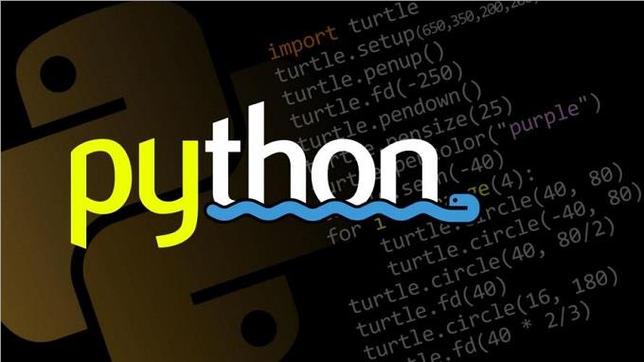使用宝塔面板快速部署SpringBoot+Vue项目(Java + Node)
- 项目主要技术栈
- 准备工作
- 1. 一台云服务器(阿里云、腾讯云等),我这里使用的是阿里云的服务器(2核+2G)
- 2. 已安装宝塔面板
- 3. 已开发完成的SpringBoot后端项目和Vue前端项目,且在本地运行无误
- 一、宝塔面板安装必要组件
- 二、数据库配置
- 三、SpringBoot后端部署
- 1. 项目打包
- 2. 项目文件上传
- 3. 配置yml文件
- 4. 部署Java项目
- 5. 开放后端端口
- 四、 Vue前端部署
- 1. 前端文件上传
- 2. 添加Node项目
- 3. 配置vue前端文件
- 4. 开放前端端口
- 5. 通过IP+端口号访问项目
- 五、通过域名进行访问
- 1. 注册域名
- 2. 域名解析
- 3. 宝塔添加站点
- 4. 测试访问
- 六、常见问题排查
- 📌Q1: 后端或前端项目运行失败,显示“未启动”
- 📌Q2: 数据库连接失败
- 📌Q3: 前端页面显示500错误信息(服务器发生错误)
- 📌Q4:网站内图片加载失败( 静态资源加载异常)
- 📌Q5:网站无法访问,提示 “Invalid Host header”
- 📌Q6:网站配置端口号80,运行时变成了1024或其他高端口号
项目主要技术栈
Spring Boot 、Vue、MySQL、Redis、MyBatis、vue-cli、Node.js
准备工作
在开始部署之前,需要准备好以下前置工作:
1. 一台云服务器(阿里云、腾讯云等),我这里使用的是阿里云的服务器(2核+2G)
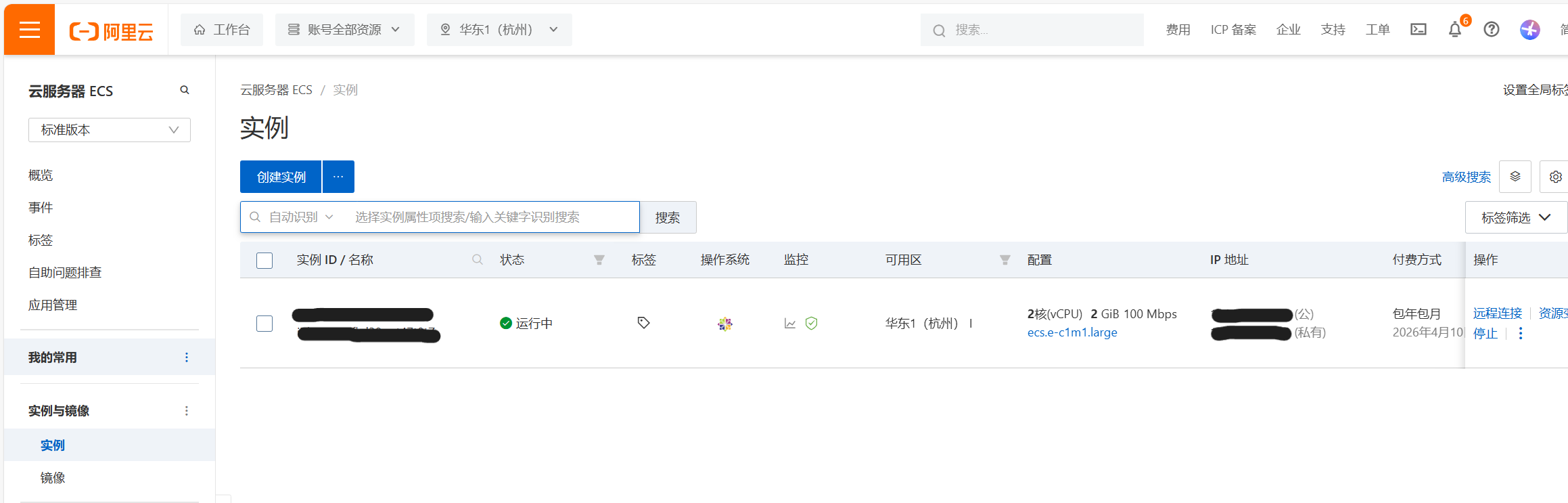
注意:如果你需要绑定域名的话,云服务器不能是按量计费的服务,否则无法进行ICP备案
操作系统我用的是CentOS 7.9
阿里云官网: https://www.aliyun.com/
2. 已安装宝塔面板
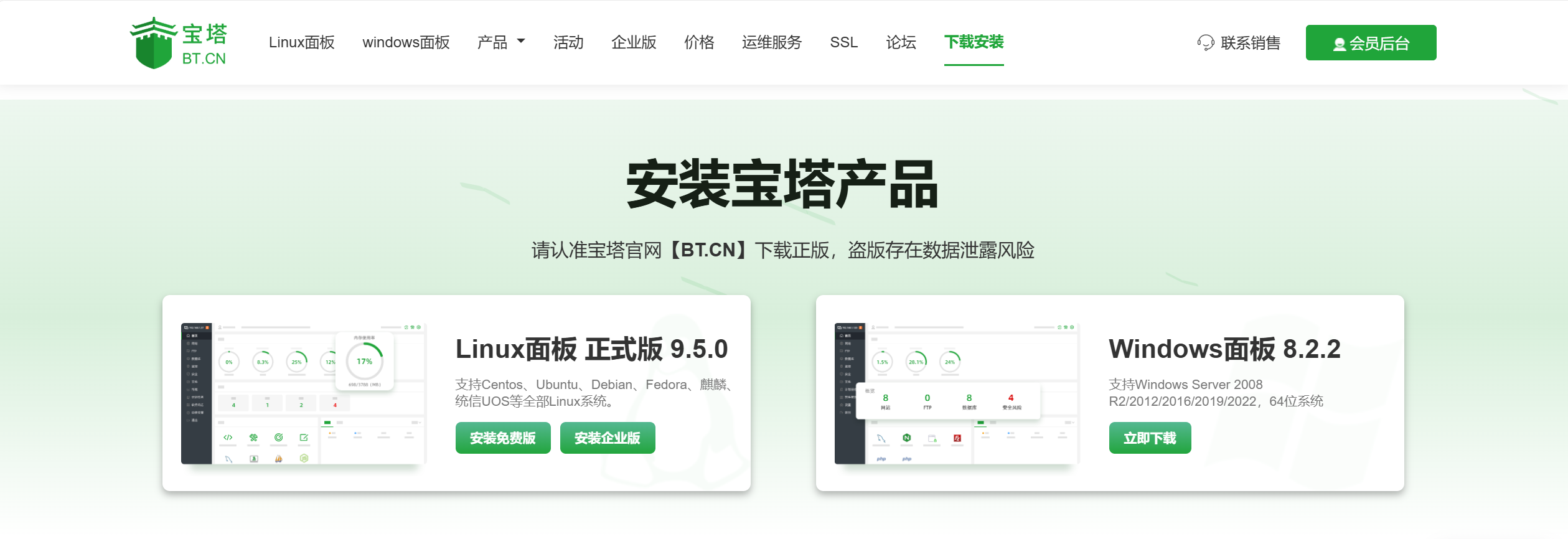
Linux面板使用最新版的即可
宝塔官网:https://www.bt.cn/new/index.html
3. 已开发完成的SpringBoot后端项目和Vue前端项目,且在本地运行无误
一、宝塔面板安装必要组件
登录宝塔面板 → 软件商店
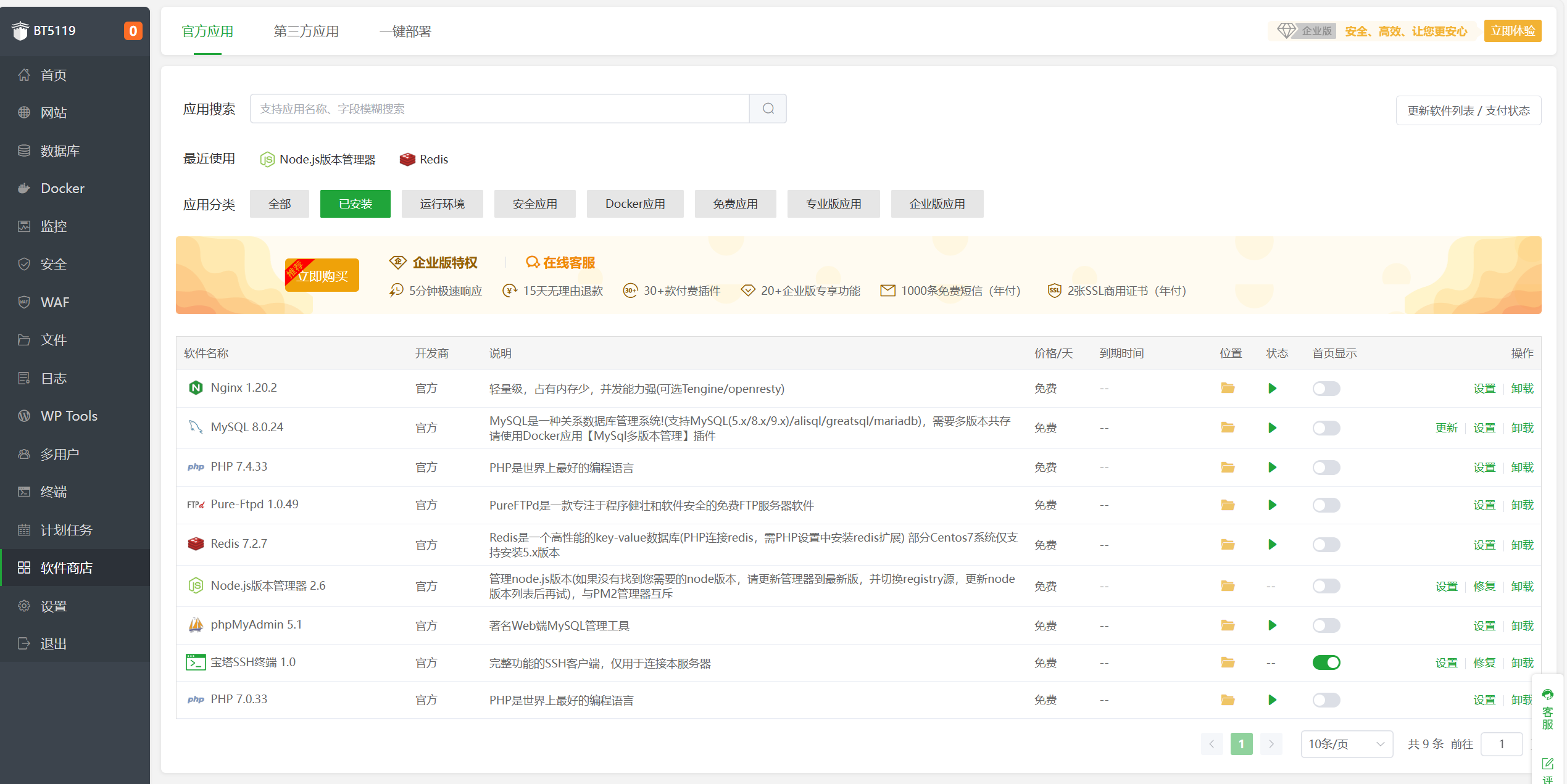
安装以下服务:(需要不低于你项目所使用的版本)
MySQL
PHP、phpMyAdmin(用于可视化管理数据库,类似于Navicat)
Pure-Ftpd(FTP服务)
Redis
Node.js
Nginx(可选,如果你的项目使用到该技术的话)
二、数据库配置
1.创建新数据库:点击 数据库 → MySQL → 添加数据库
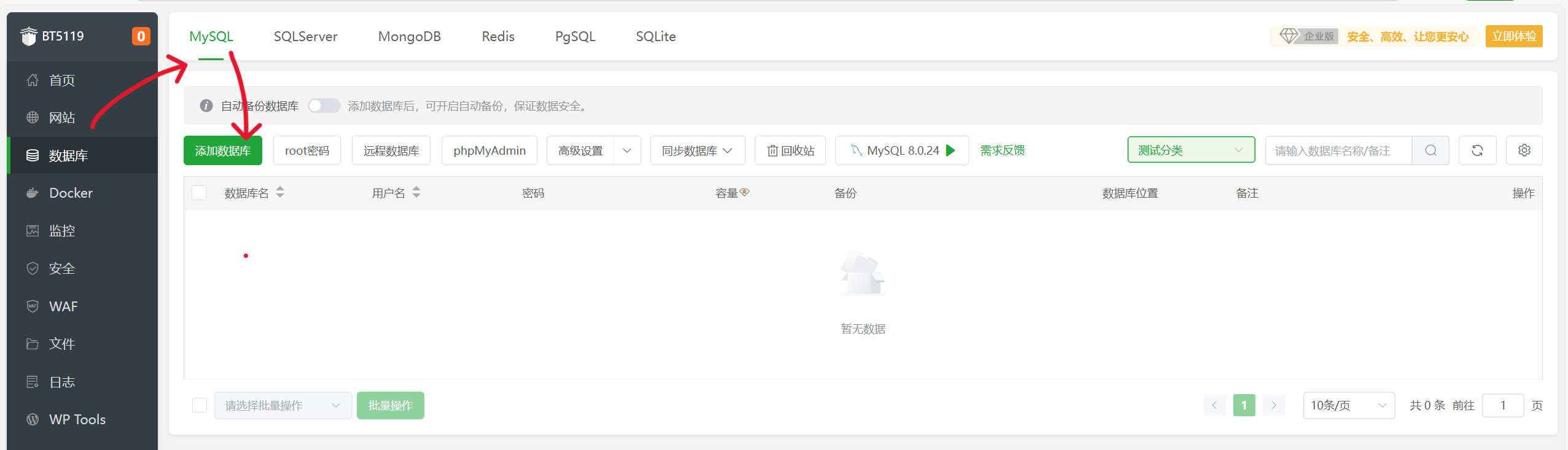
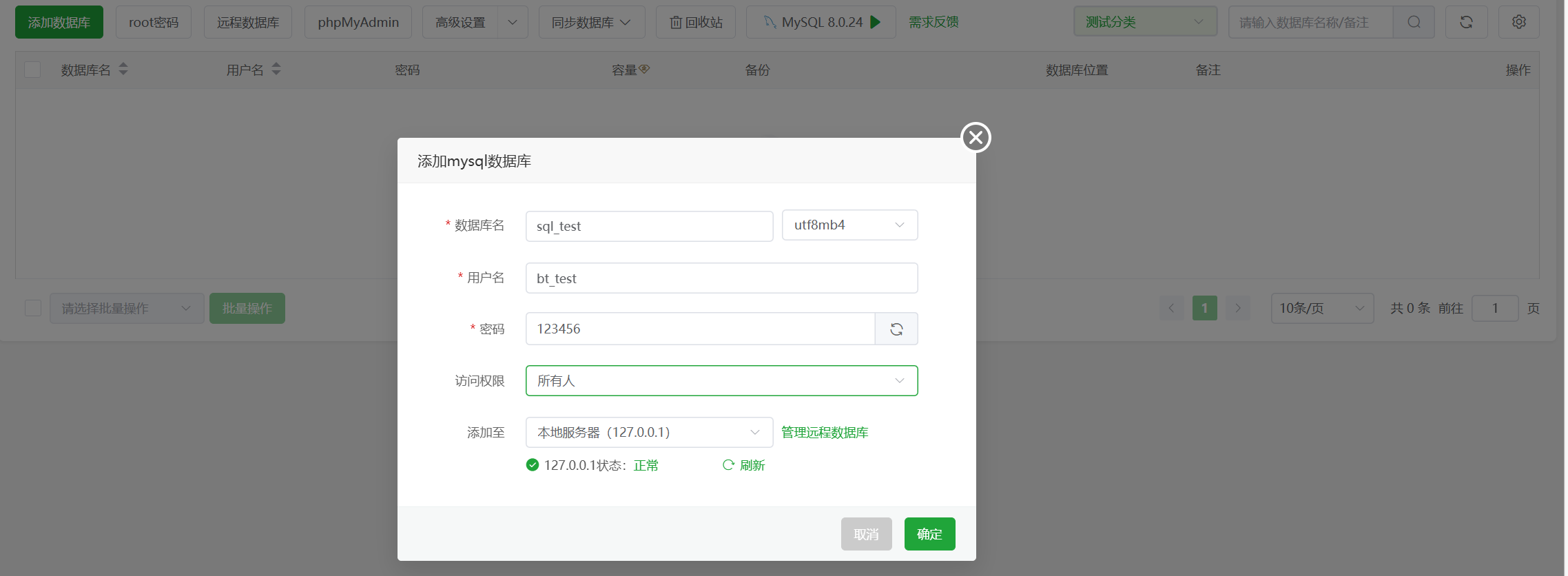
注意用户名不要设置为root、test等特殊名称,否则会创建失败
访问权限设置为所有人(你需要其他人访问你的网站)
2.导出数据库文件:从你的项目中找到sql文件,或者从navicat中导出sql文件
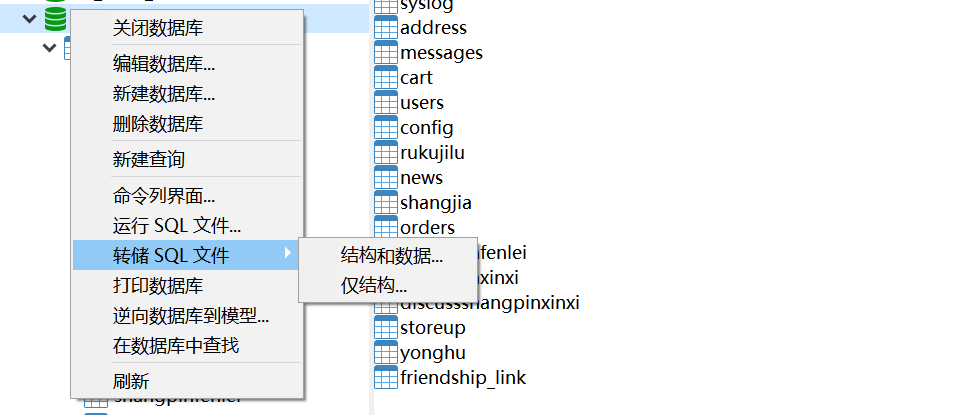
3.配置sql文件:localhost需要设置为你的云服务器地址(例如116.211.123.45)
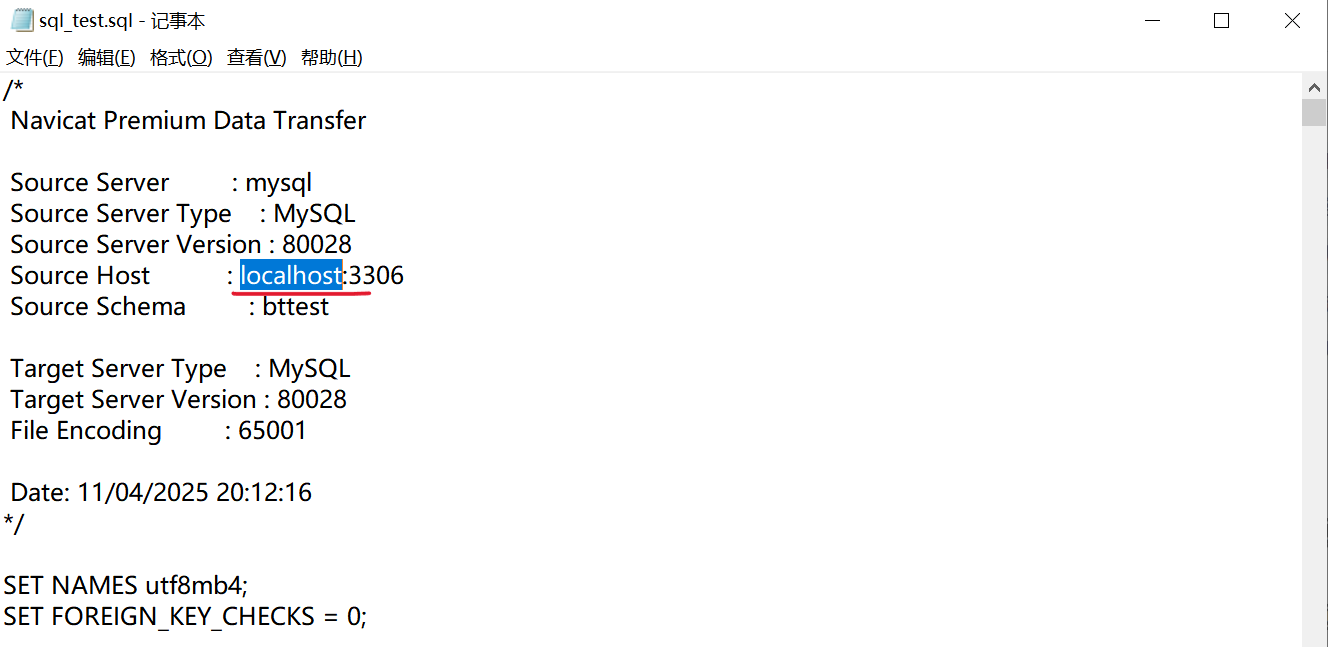
4.导入SQL文件(通过phpMyAdmin操作)
点击 管理,会自动跳转到phpMyAdmin管理页面

点击你新建的数据库 → 导入 → 选择文件 → 执行
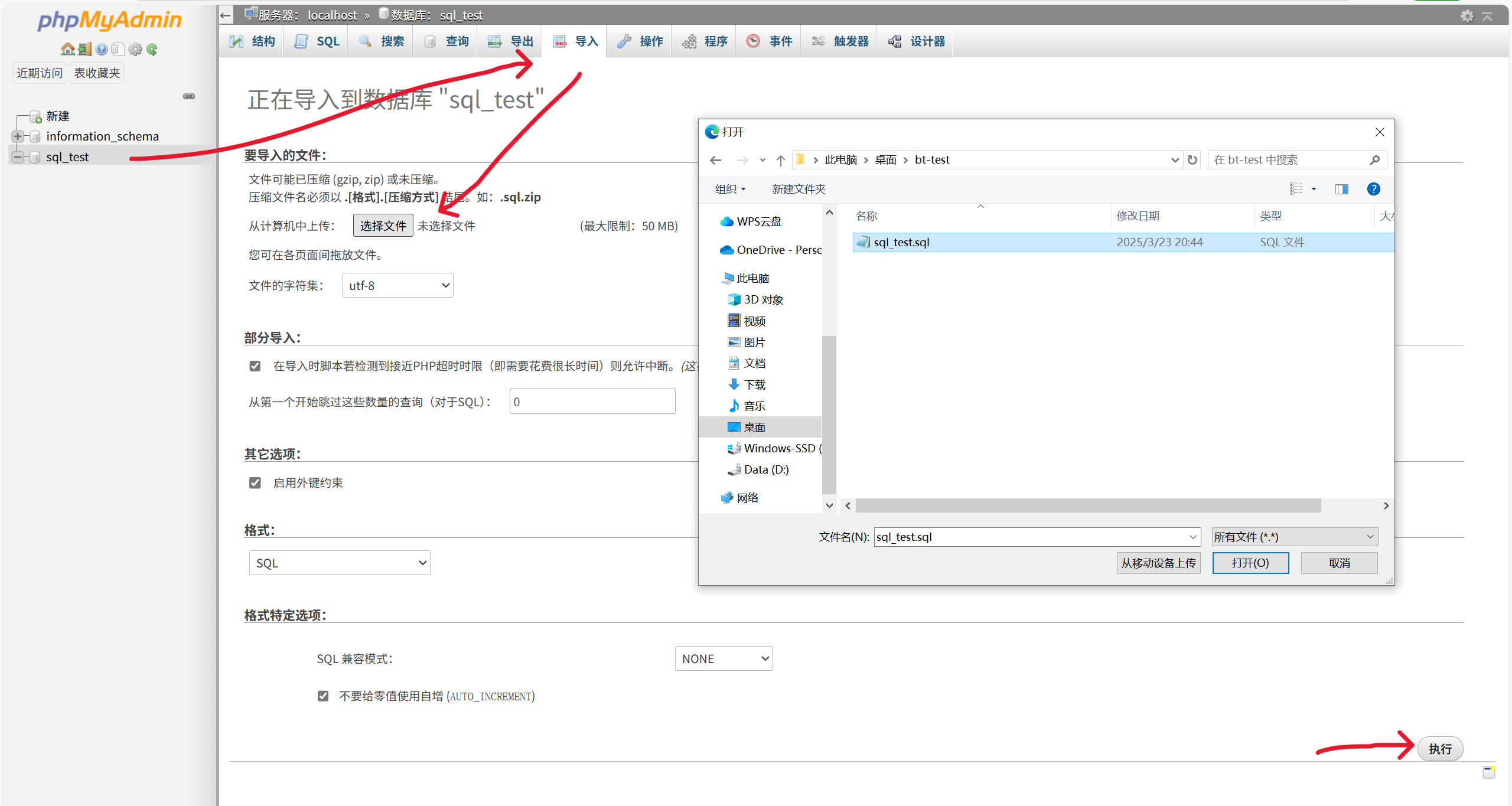

如果执行出现错误,请检查数据库文件配置信息或者尝试重新导入
数据库配置完成
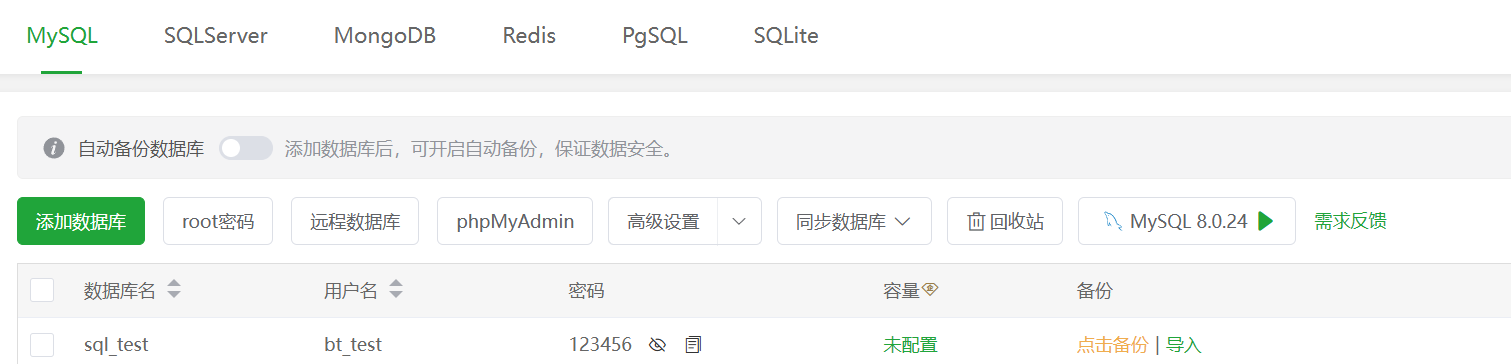
三、SpringBoot后端部署
1. 项目打包
IDEA内点击 Maven → package
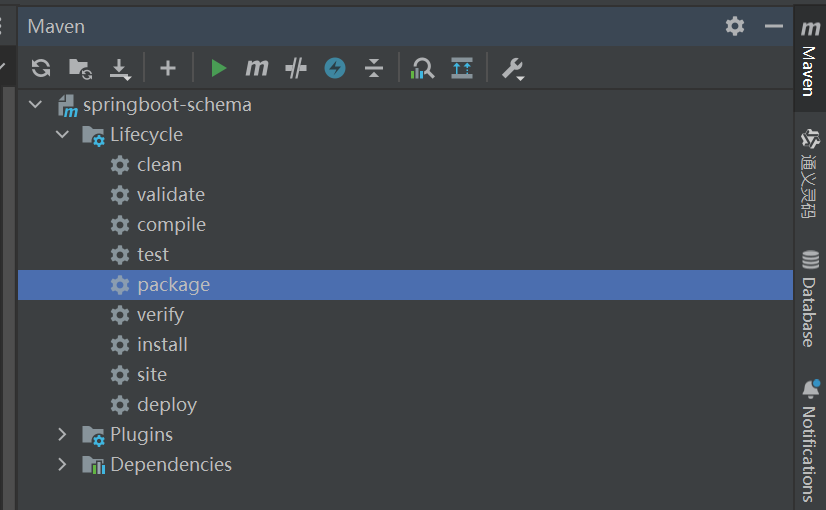
随后在target文件夹下会生成项目的 jar包
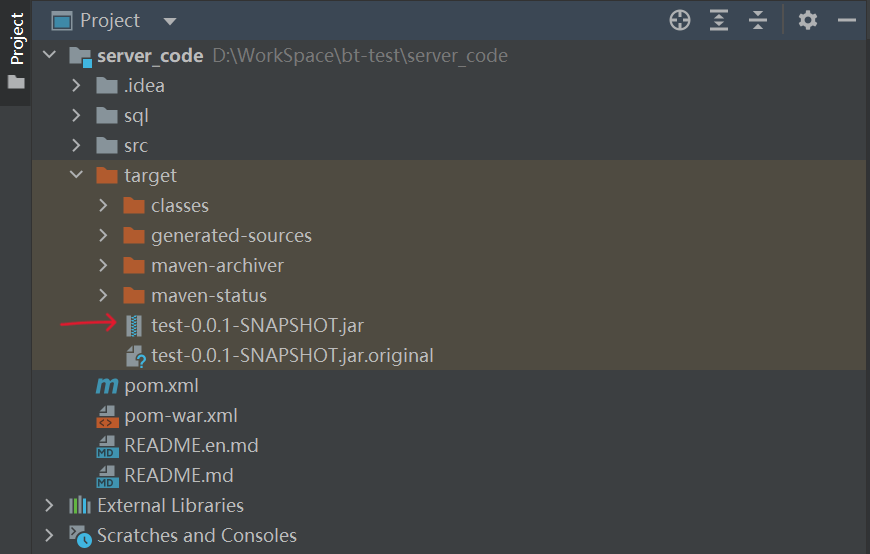
2. 项目文件上传
在宝塔面板内新建文件夹来存放你的项目文件,分别存放前端和后端文件(建议路径:/www/wwwroot/)
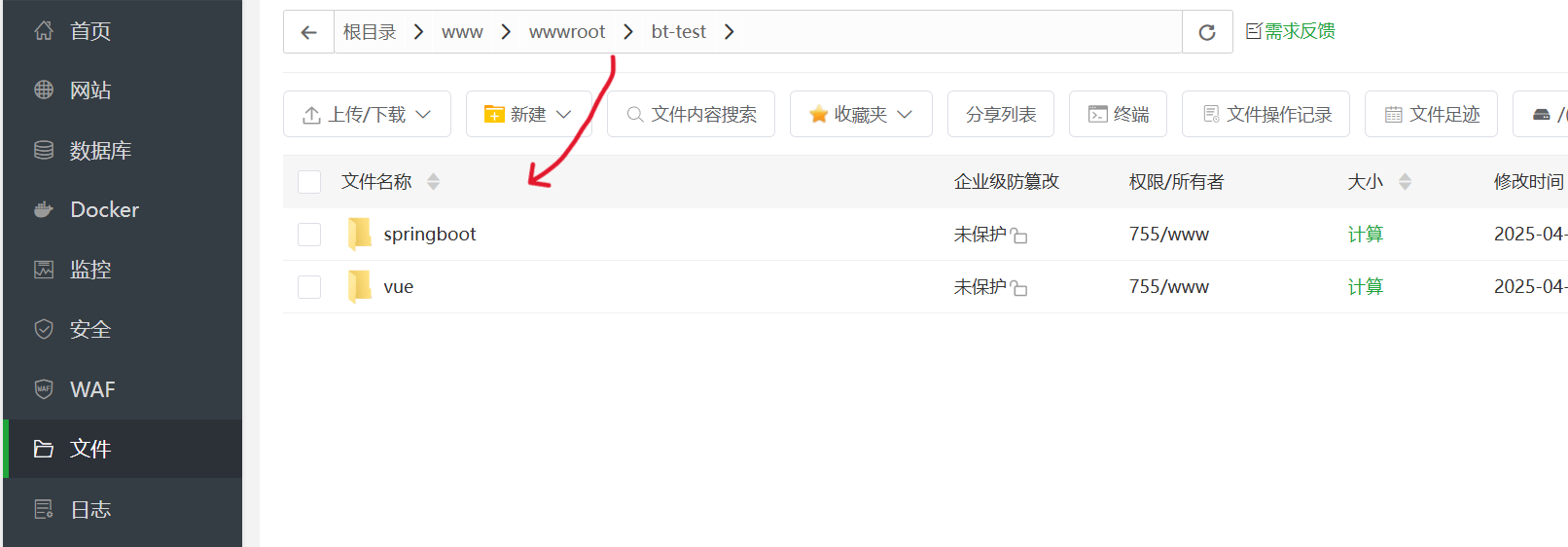
将生成的 jar包 和项目的 yml文件 上传至服务器目录
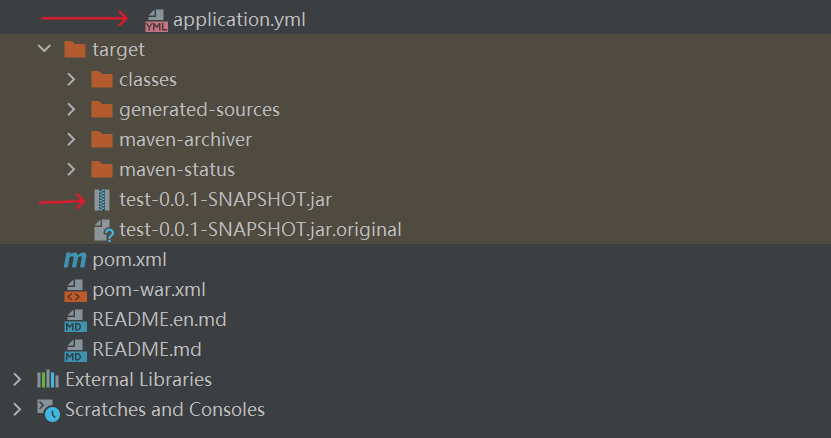
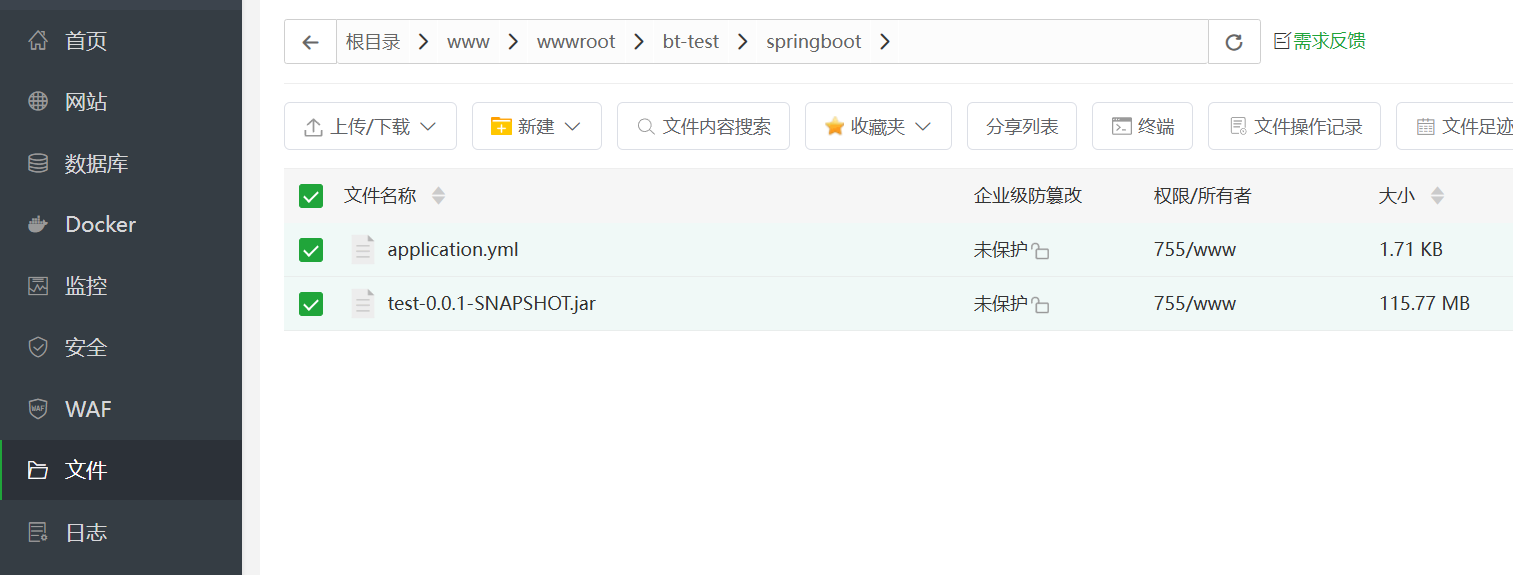
上传项目静态资源文件(如file、upload等),这样前端可以正常加载出图片等静态资源

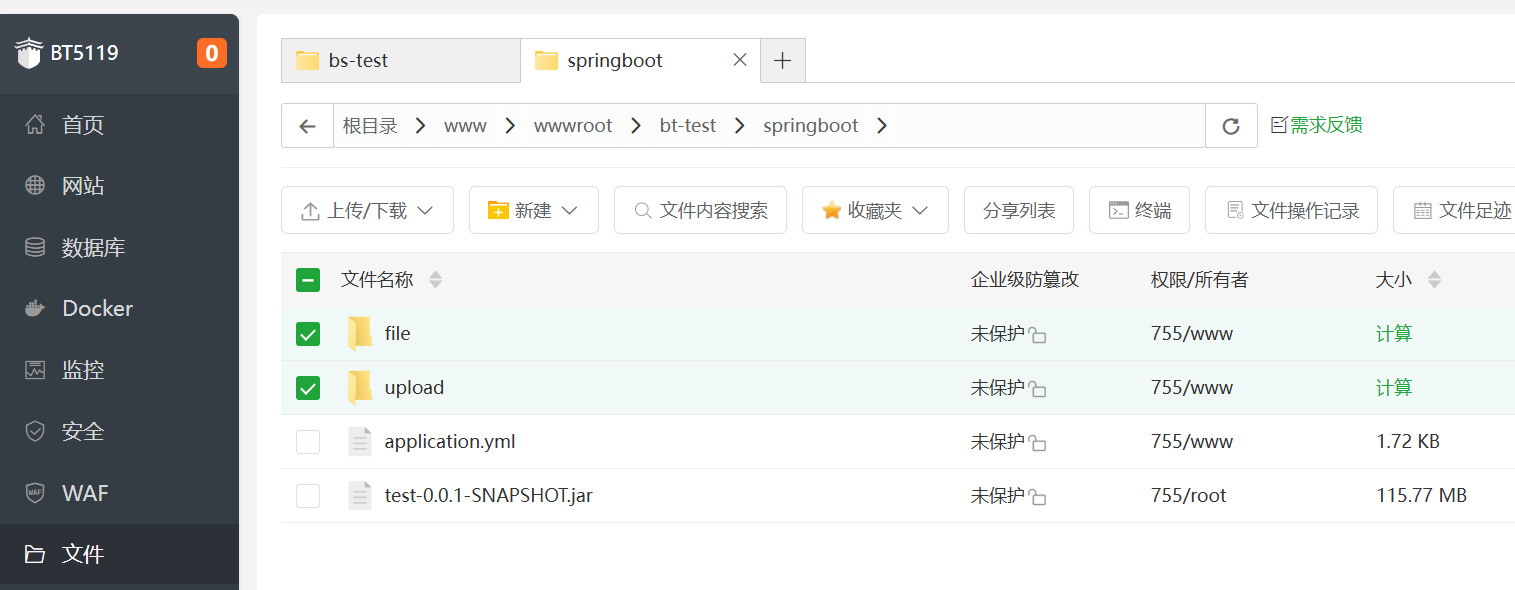
点击 更多 → 权限,将写入的权限打开(如果你的项目需要用户上传文件的话)
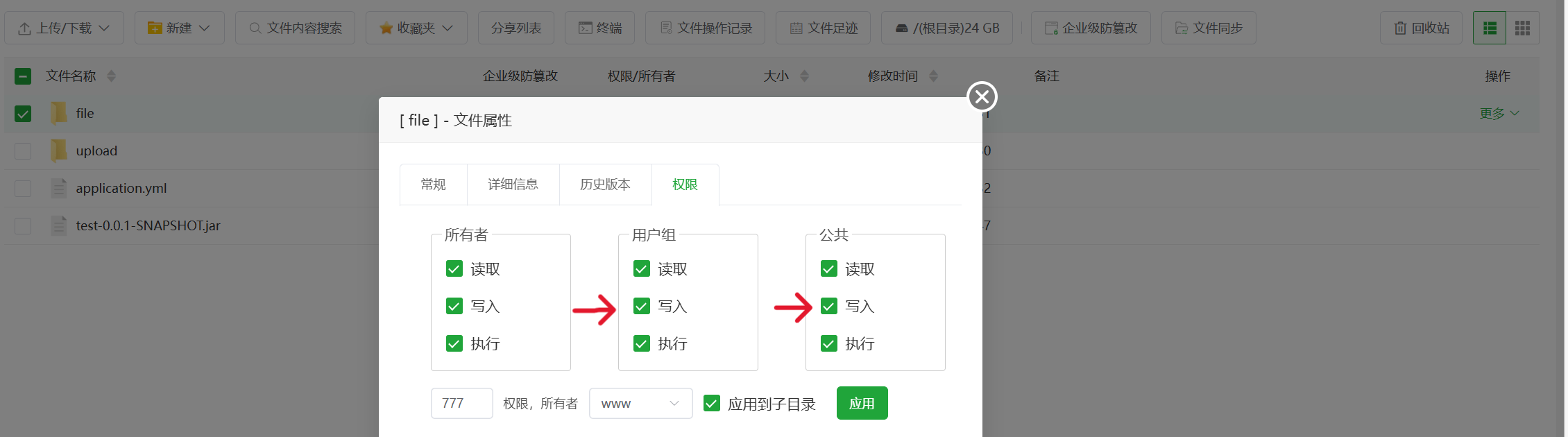
3. 配置yml文件
打开yml文件,需要配置的信息如下
端口号port:后端的端口号,我这里设置为9000
url:将localhost替换为你的云服务器ip地址,我这里为116.211.123.45
数据库名:之前配置的数据库名sql_test
username、password:设置为之前配置的数据库用户名和密码
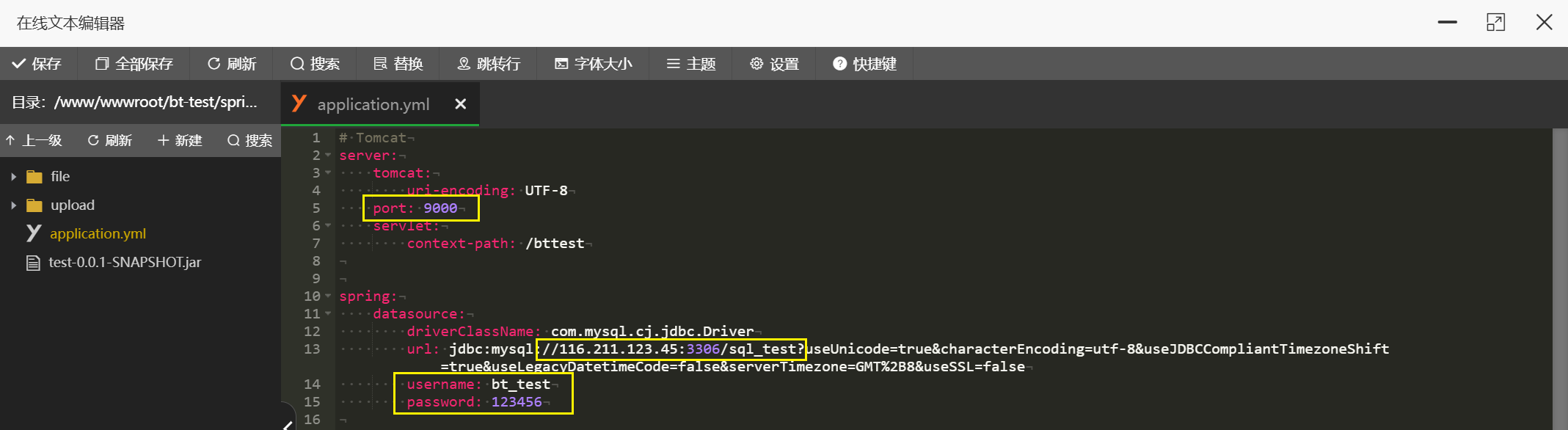
(注:本地idea里的yml文件可不修改,上传到宝塔服务器的yml文件会覆盖原先的yml文件)
4. 部署Java项目
点击 网站 → Java项目 → 添加Java项目
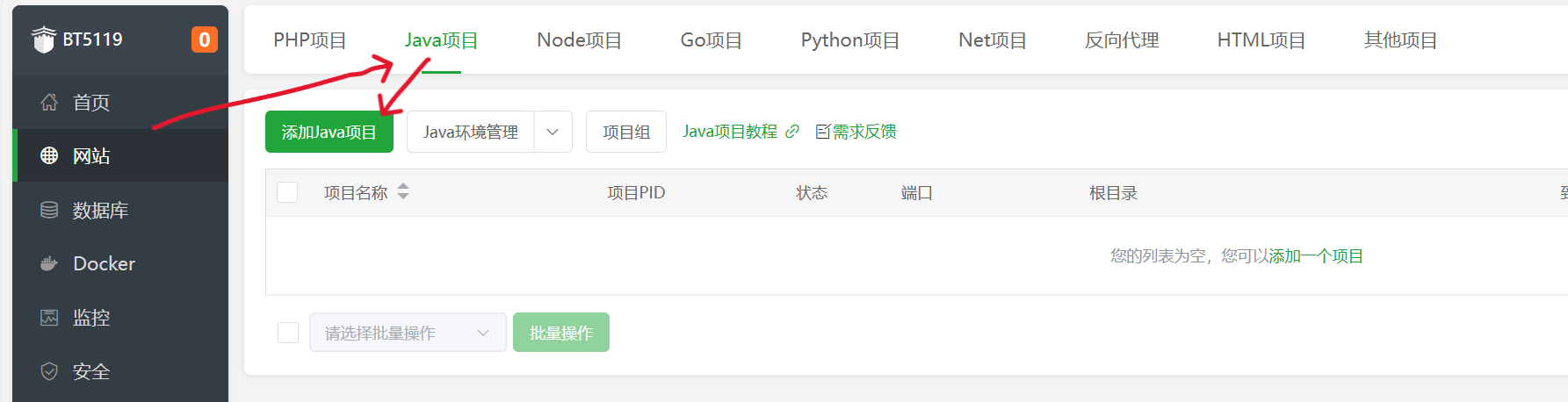
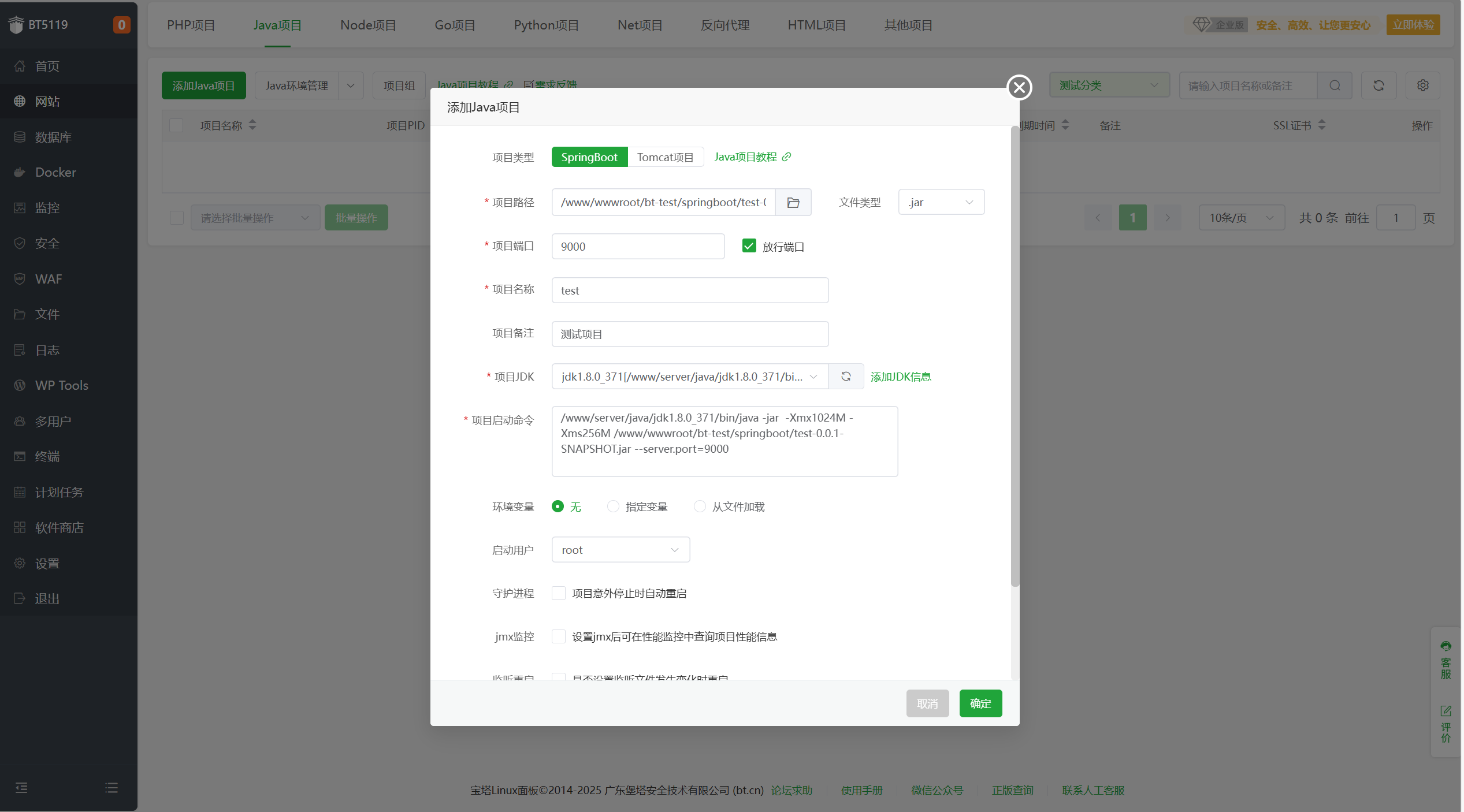
项目路径选择刚刚上传的 jar包路径
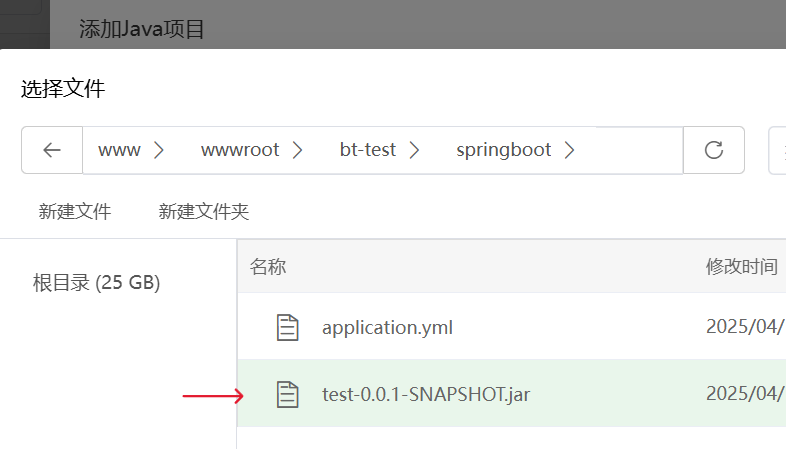
项目端口:这里设置为9000,即前端需要监听到的后端端口,点击 放行端口

项目JDK:
点击 添加JDK信息
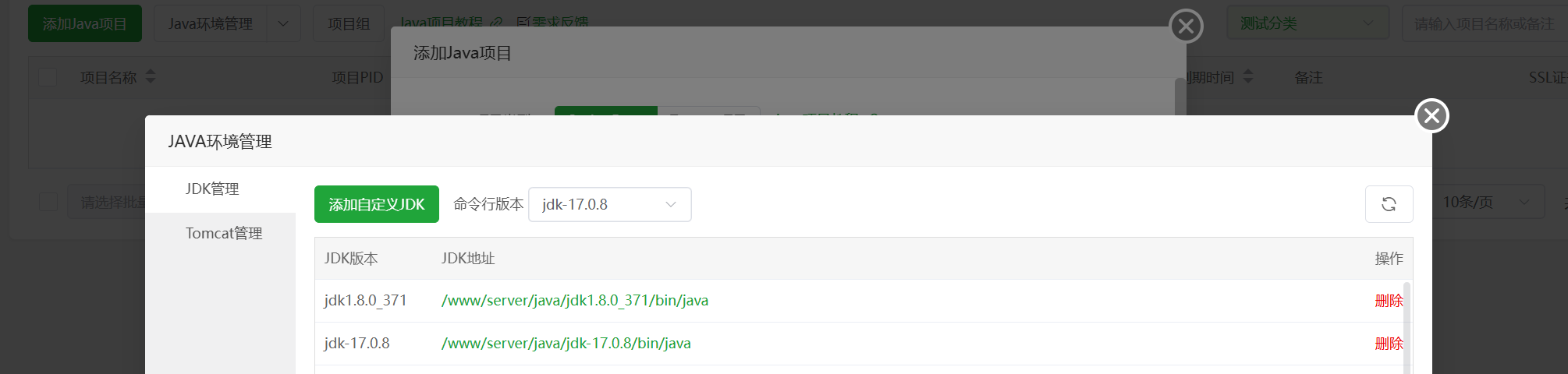
选择你的项目所使用到的JDK版本,我这里使用的是jdk17
项目启动命令:无需操作,命令自动生成
5. 开放后端端口
由于宝塔面板和阿里云服务器内置了防火墙功能,所以需要开放项目使用到的端口号使服务正常运行。
宝塔面板:点击 安全 → 添加端口规则(之前配置选项选择了开放9000端口,所以这里就不需要再添加了)
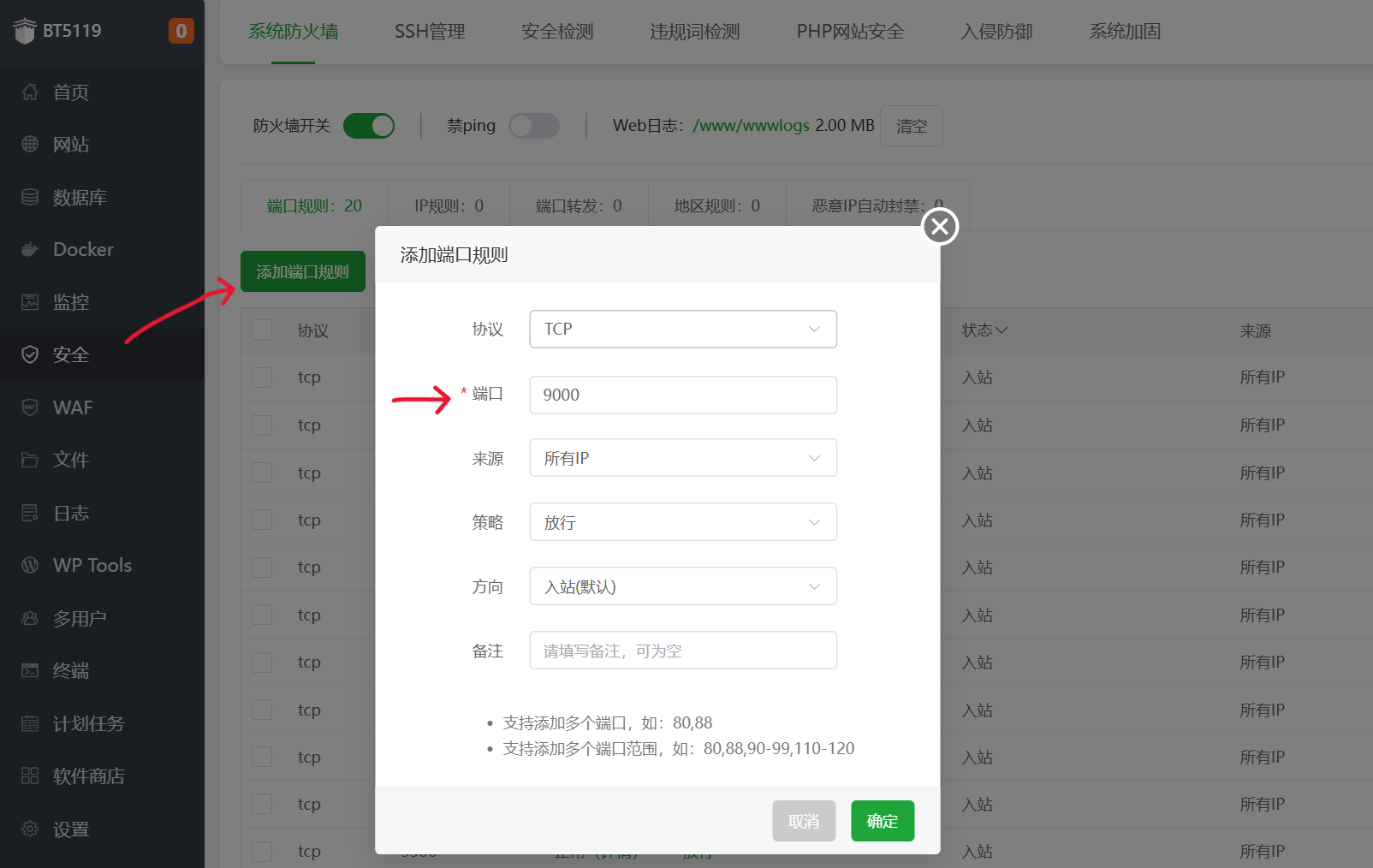
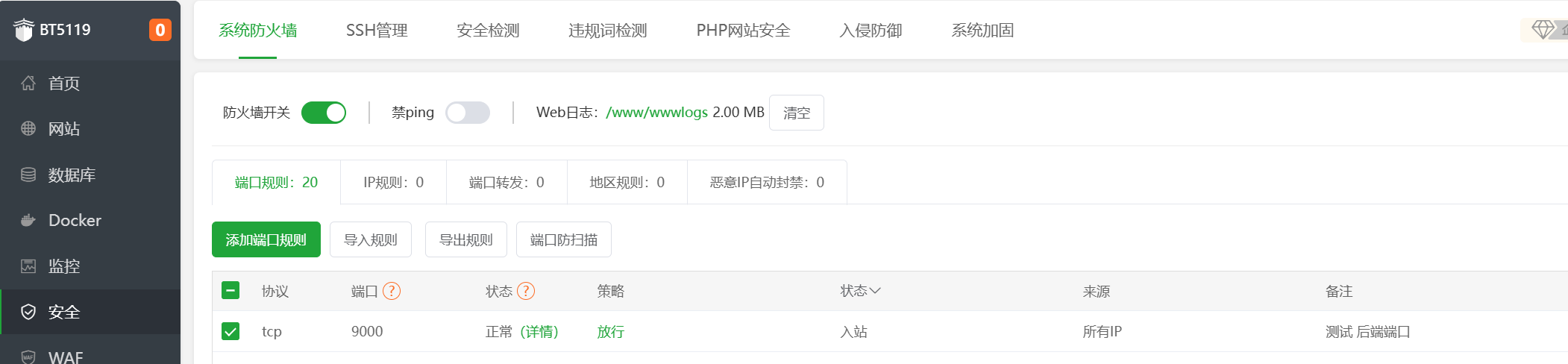
阿里云:云服务器ECS → 安全组 → 管理规则 → 手动添加
https://ecs.console.aliyun.com/securityGroup/region/
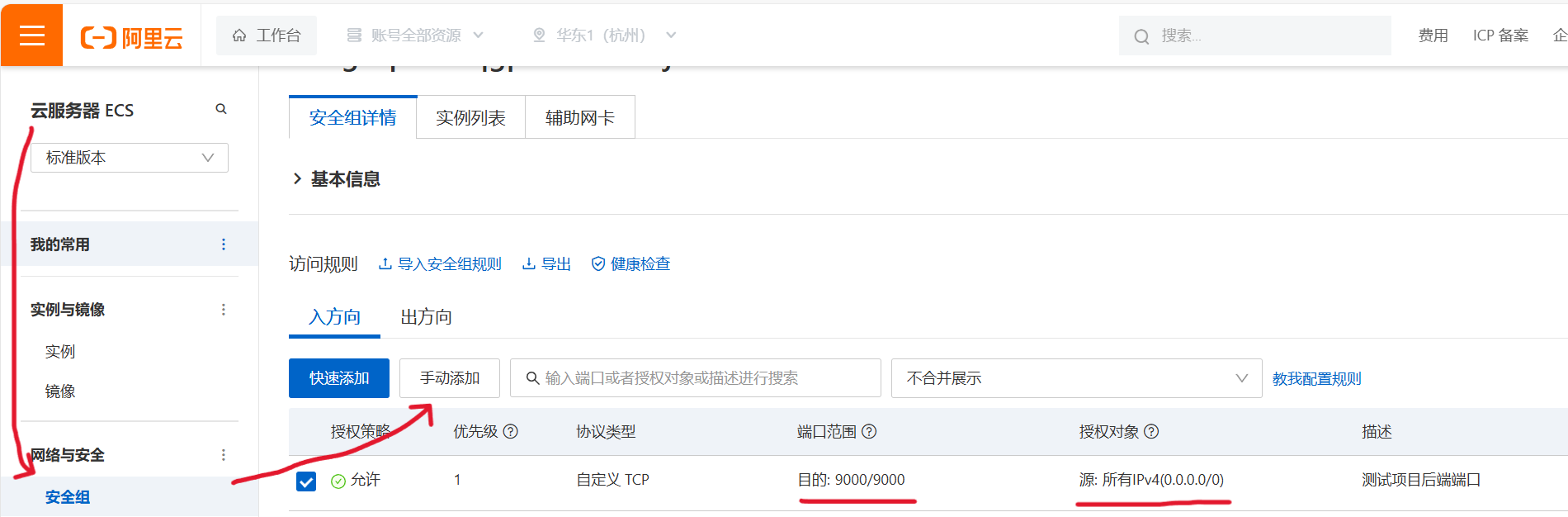
这样就可以正常访问啦
后端Java项目部署完成后,如果配置正确的话可以看到下方显示项目正在运行中,则表示后端项目运行成功
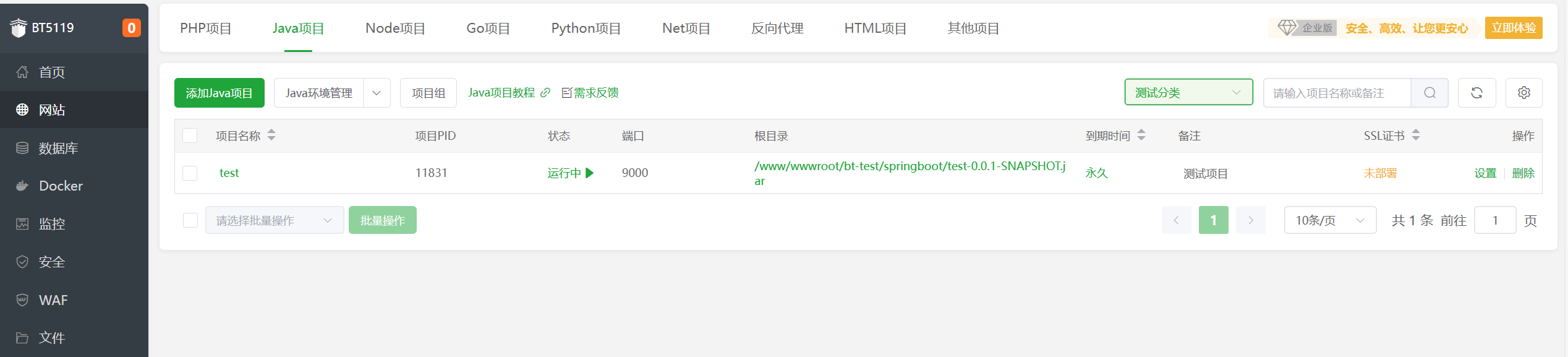
如果项目运行状态为未启动,可点击设置 → 日志管理检查项目报错信息,正确修改配置后再点击重启项目

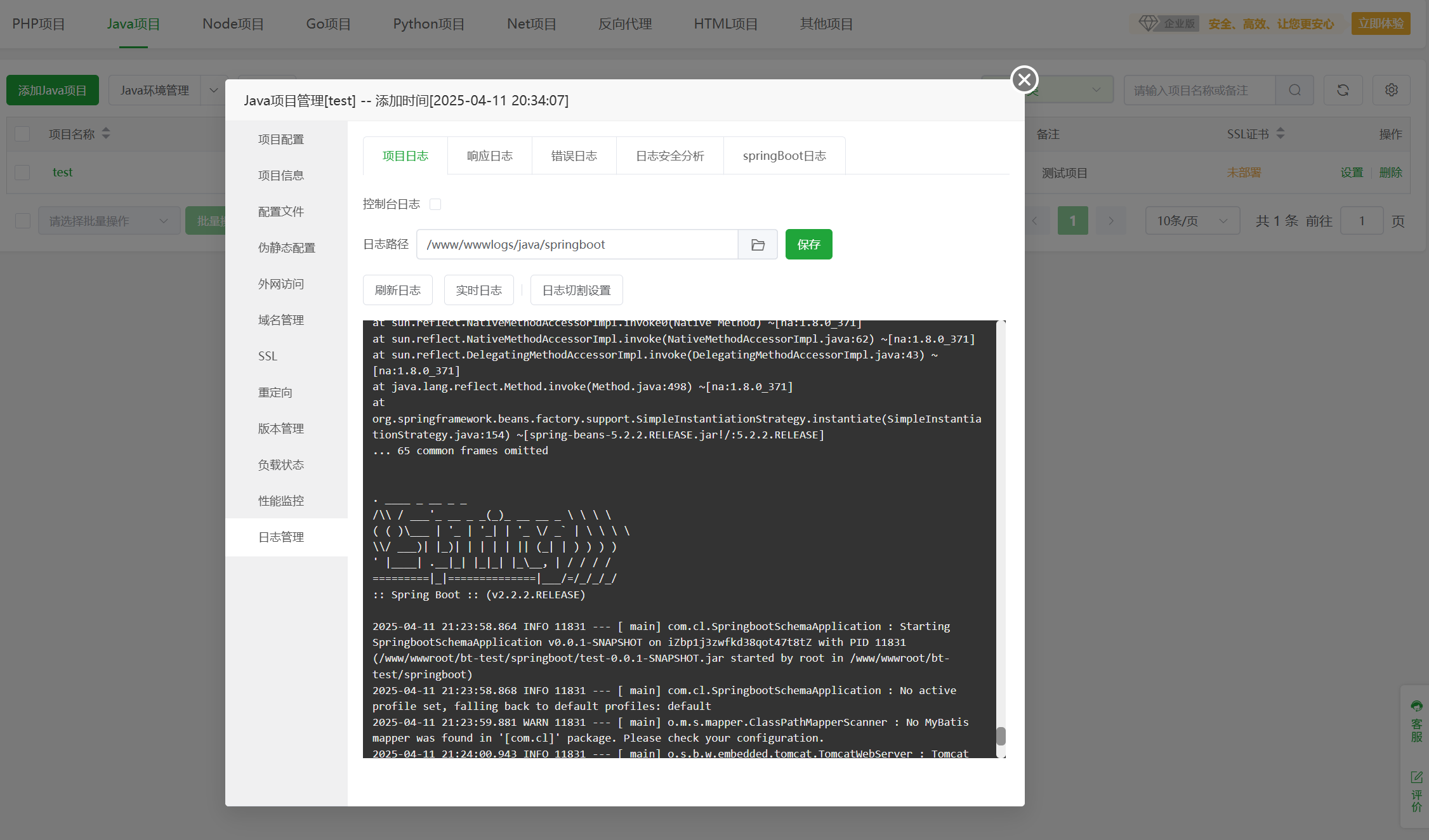
四、 Vue前端部署
1. 前端文件上传
本项目前端使用node.js构建,只需将前端文件上传到宝塔前端目录下即可,存储安装包或依赖的目录node_modules暂不需要上传,可等待构建项目时重新下载(当然也可将node_modules同时上传,但这样比较慢)
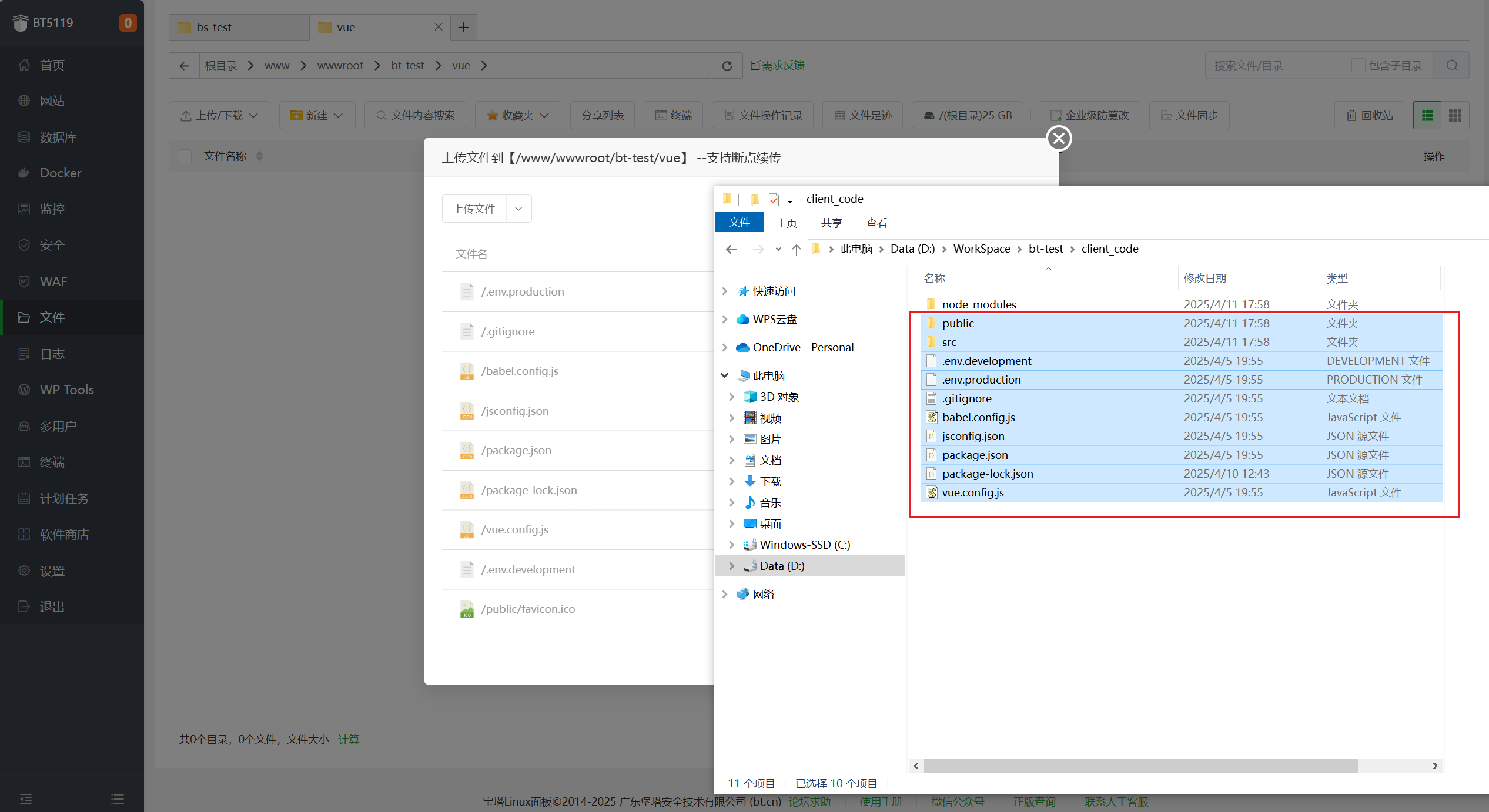
注:本项目采用Node.js 动态运行而非纯静态部署,所以需要上传整个 Vue 项目(node_modules 除外)到服务器,不需要上传编译后的 dist 静态文件。
2. 添加Node项目
点击 网站 → Node项目 → 添加Node项目
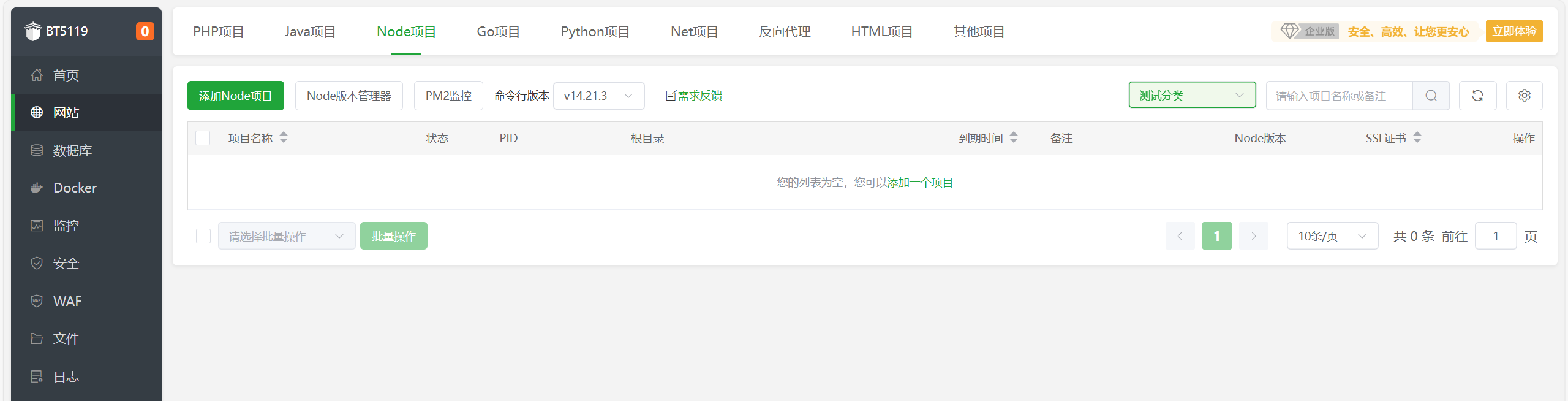
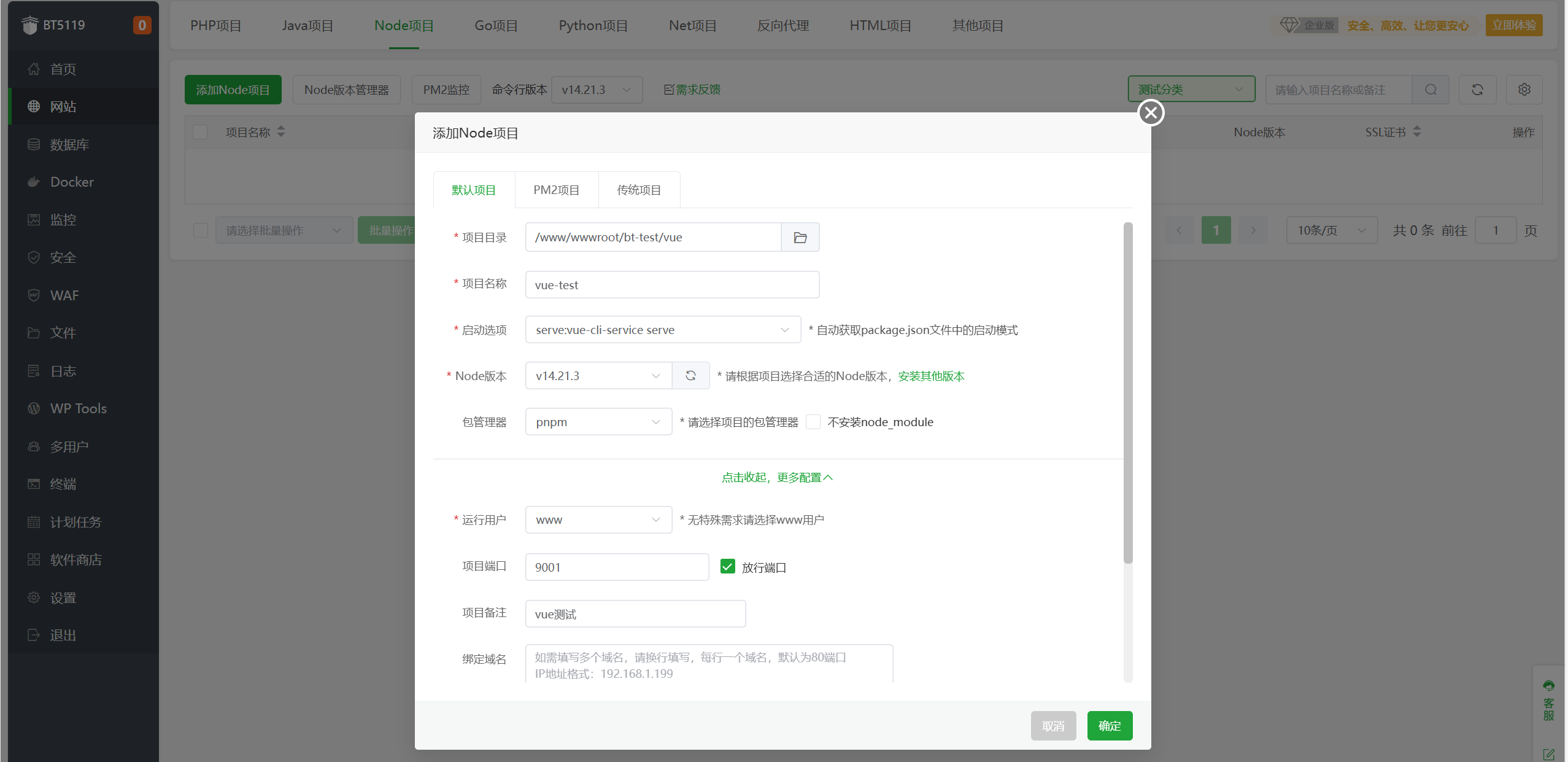
项目目录选择刚刚上传的vue项目路径
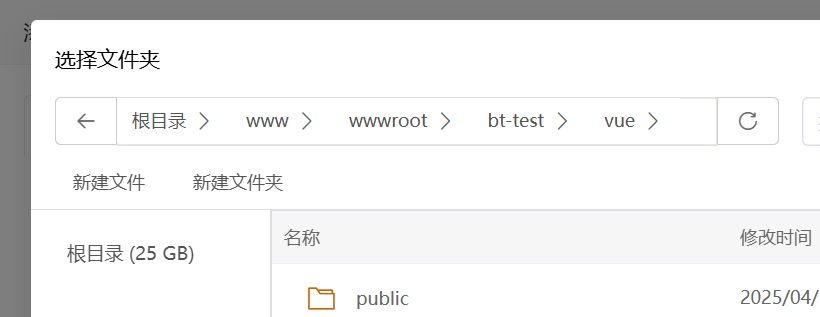
Node版本:选择之前下载好的版本,不低于原项目的版本(vscode终端输入命令node -v 查看node版本)
包管理器:默认即可,如果之前上传了node_module文件,这里可以选择不安装node_module
项目端口:前端项目访问的端口,我这里是9001,选择放行端口
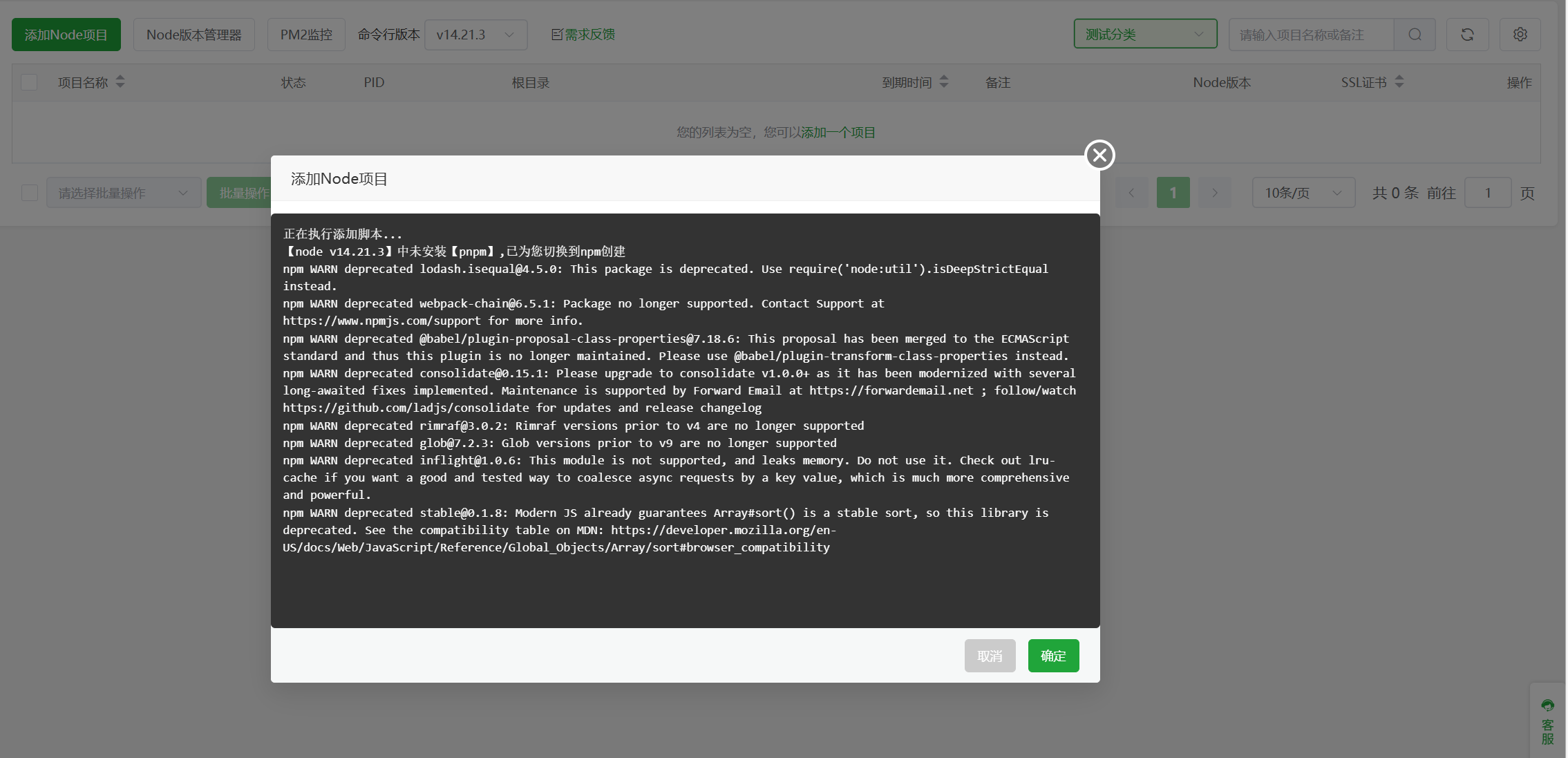
3. 配置vue前端文件
为了能使前端正确运行且能访问到后端端口,需要正确配置以下2个文件
①.env.production文件(存储生产环境中需要的特定配置和变量)
VUE_APP_BASE_API_URL:用于存储 API 的基础路径,使用url的命名方式。需要将localhost修改为你的云服务器公网IP地址,以确保前端能够正确访问生产环境中的 API 服务器。端口号修改为后端端口号,我这里为116.211.123.45:9000
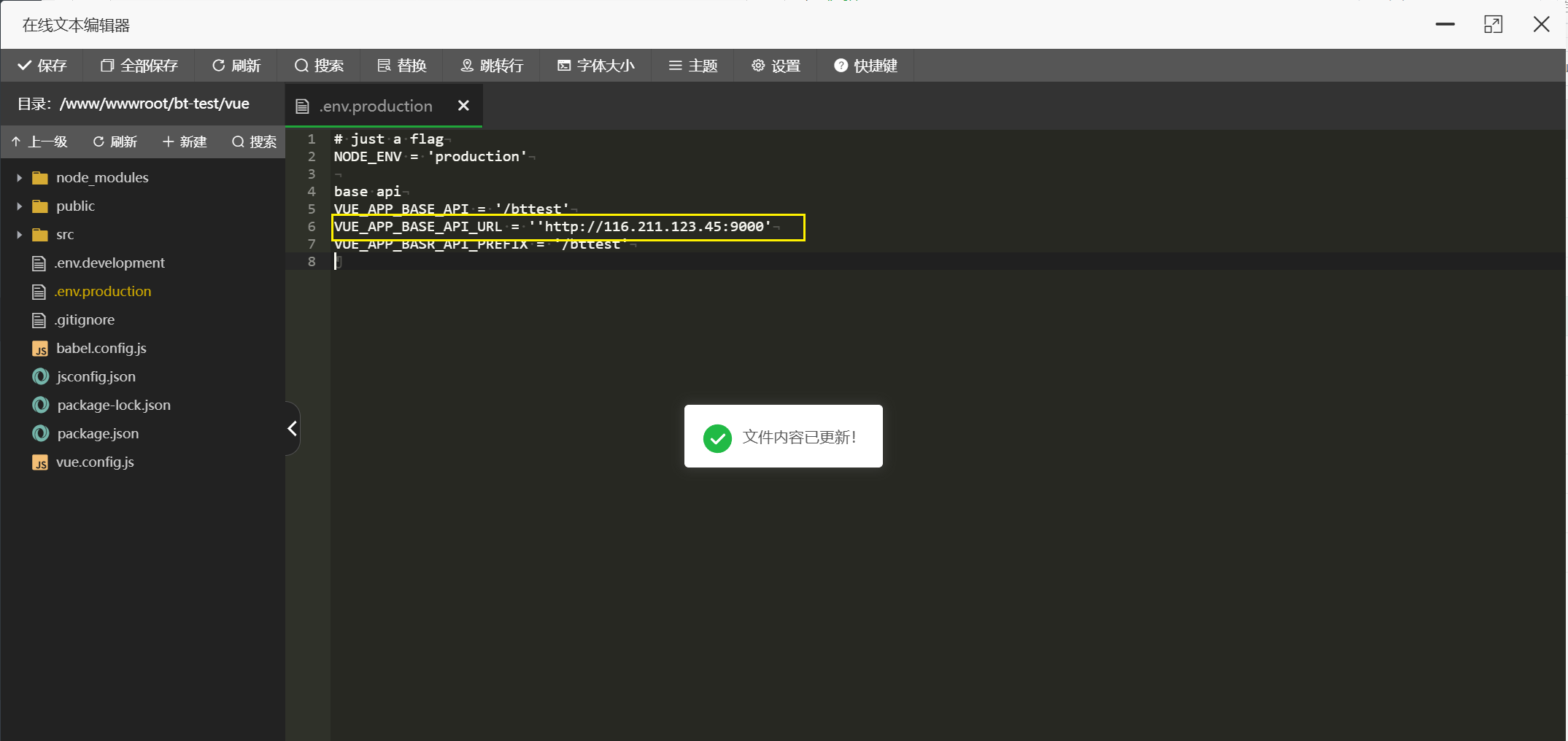
注意CTRL+S保存文件
②vue.config,js文件( Vue CLI 项目中的一个配置文件,用于对项目的构建和开发环境进行自定义配置,配置项devServer 用于配置开发环境下的本地开发服务器)
设置devServer 中的主机和端口:
host 设置为 “0.0.0.0”,表示监听所有网络接口(包括本地和外部网络)。
port 修改为之前设置的前端项目所访问的端口号,我这里为9001
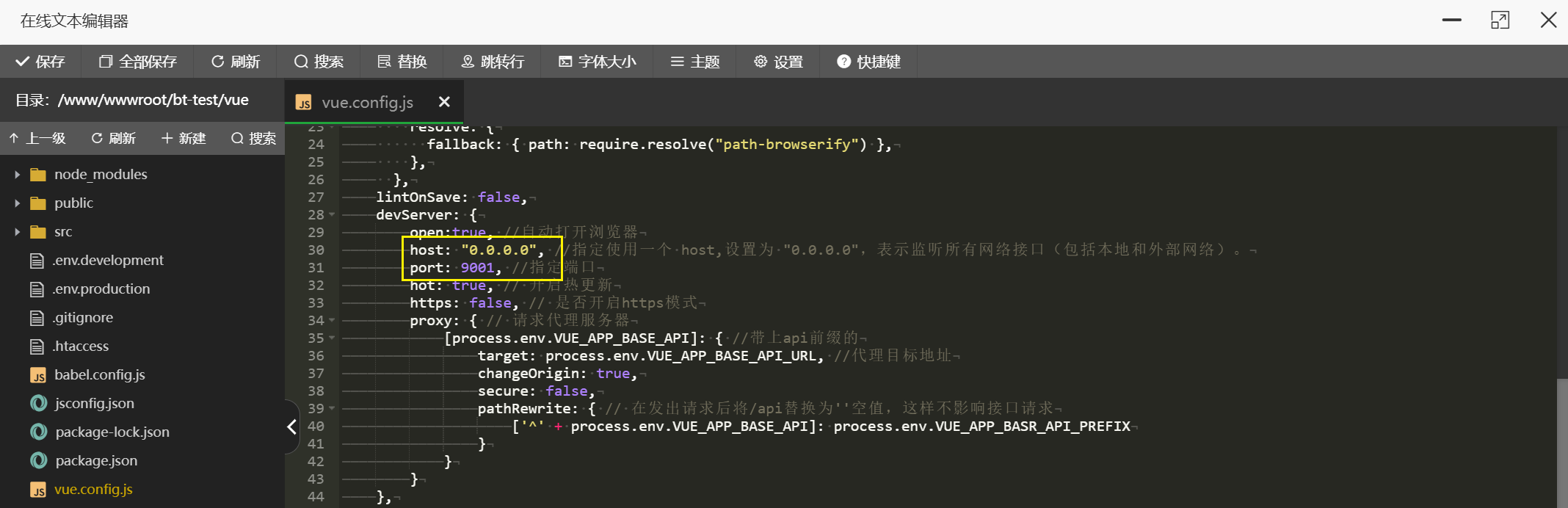
4. 开放前端端口
同Java项目一样,我们需要开放项目使用到的端口号使服务正常运行。
宝塔面板:点击安全 → 添加端口规则(之前配置选项选择了开放9001端口,所以这里就不需要再添加了)
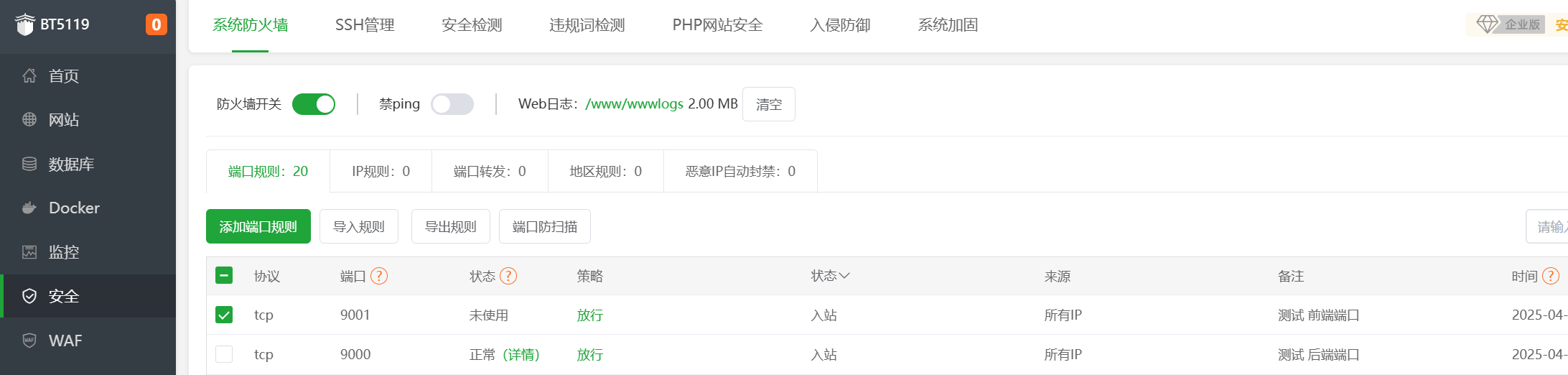
阿里云:云服务器ECS → 安全组 → 手动添加
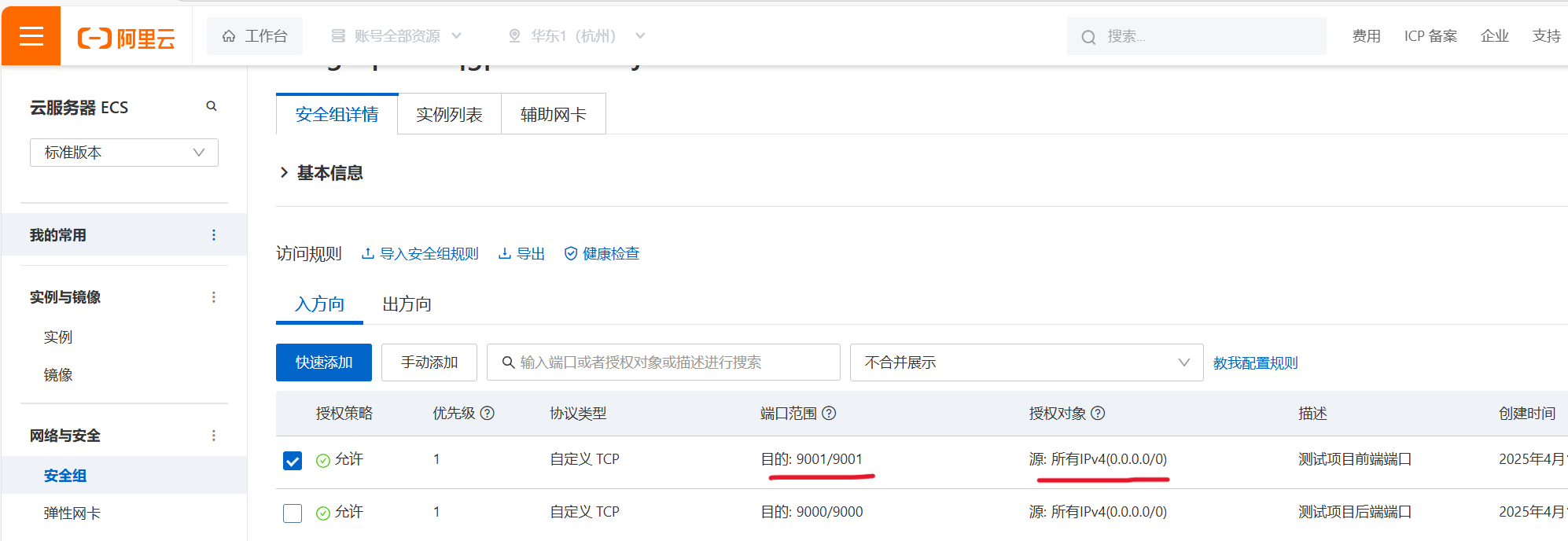
这样就可以正常访问啦
前端Vue项目部署完成后,如果配置正确的话可以看到下方显示项目正在运行中,且项目日志无报错信息,则前端项目运行成功
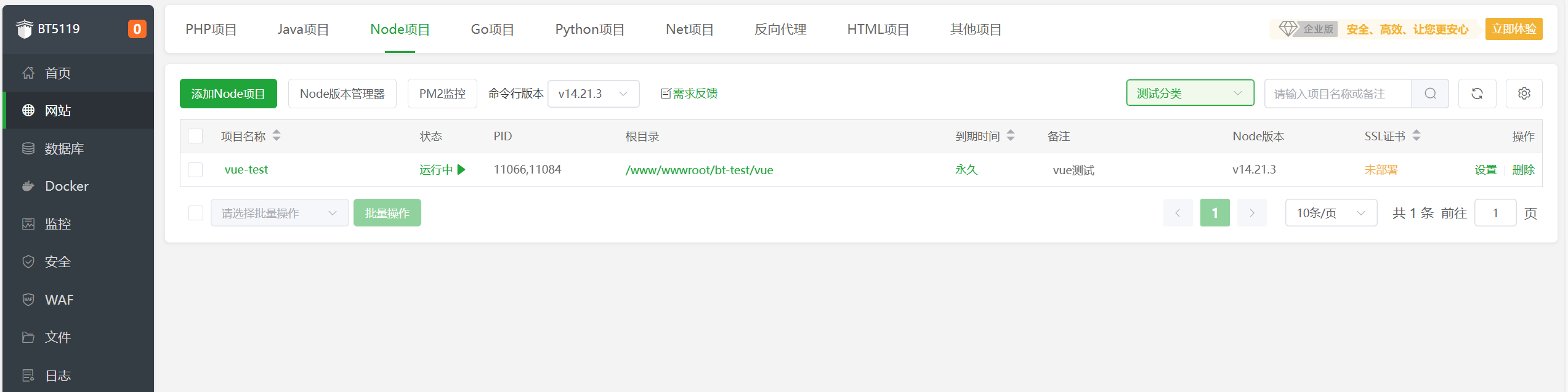
5. 通过IP+端口号访问项目

点击回车,页面会自动跳转至index页面

如果页面正常显示且没有任何报错信息,说明项目运行成功,可通过IP + 端口号的方式访问项目
五、通过域名进行访问
如果你需要使用域名的方式访问网站,还需要进行域名绑定
1. 注册域名
阿里云域名注册:https://dc.console.aliyun.com/next/index#/overview(注册后的域名需要进行ICP备案,否则无法通过互联网进行访问,具体步骤这里不再赘述)
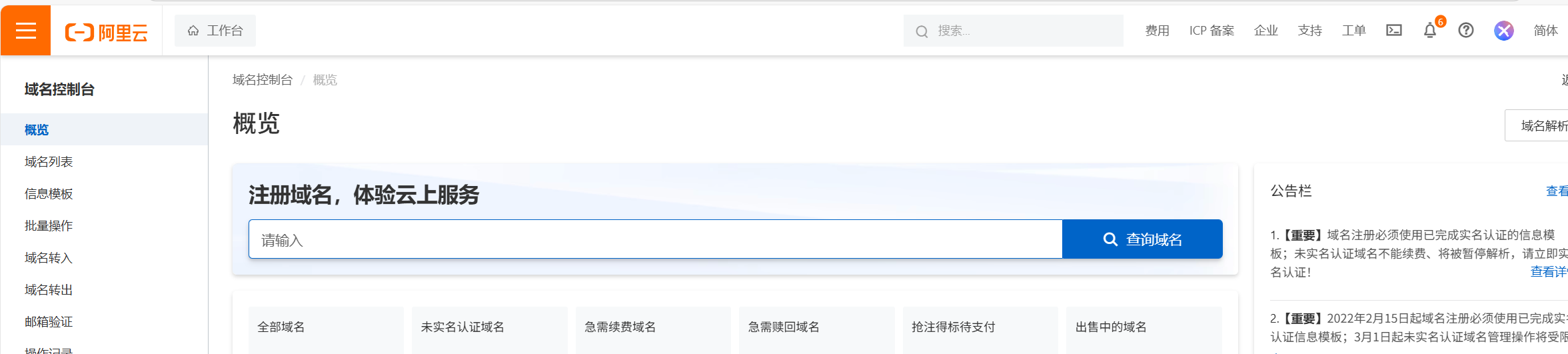
阿里云ICP备案:https://beian.aliyun.com/?spm=a2c1d.8251892.console-base_top-nav.dicp.bb0e5b76enheJF
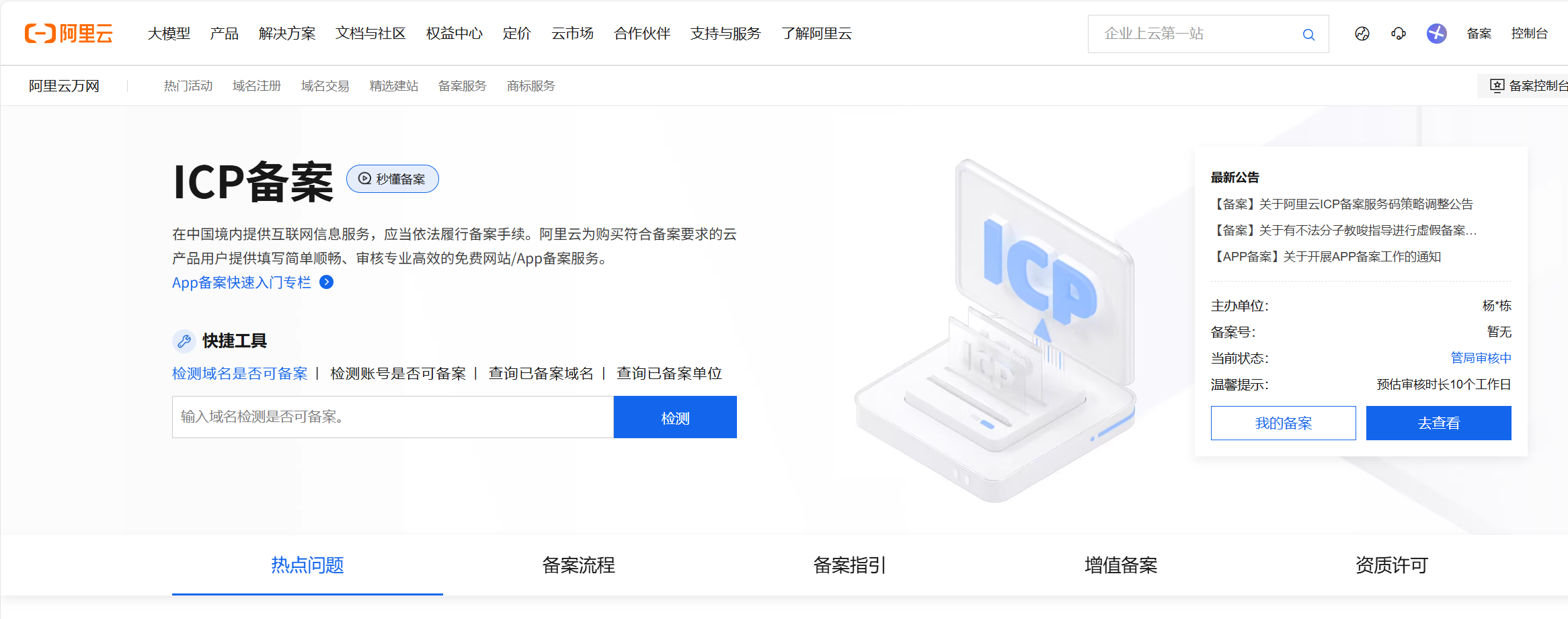
2. 域名解析
在域名服务商(阿里云、腾讯云等)添加 A 记录:
主机记录:www 或 @ 或 *
记录值:填写云服务器 IP 地址
TTL:默认即可
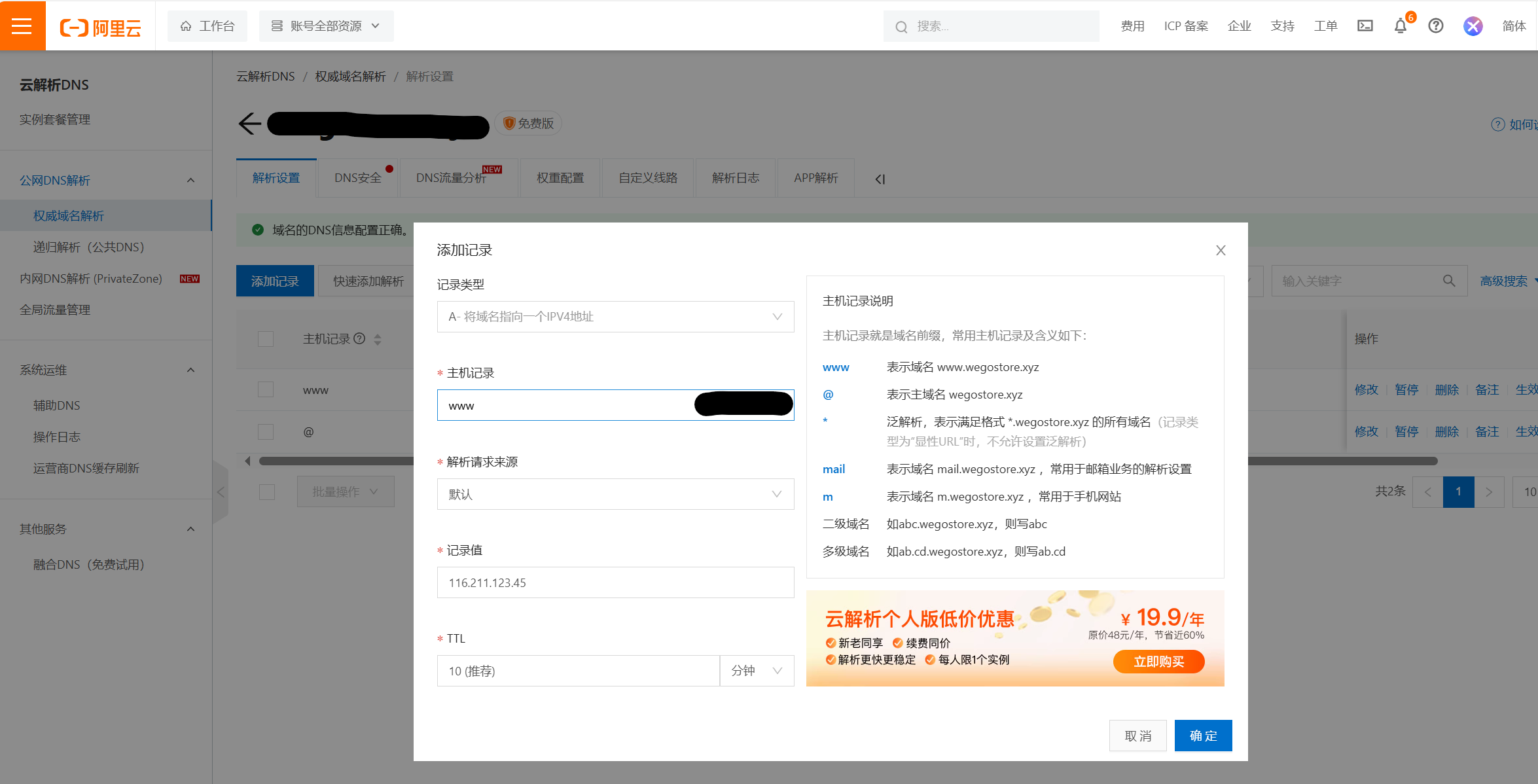
3. 宝塔添加站点
进入宝塔面板 → 网站 → Node项目 → 设置 → 域名管理
域名管理:填写你的申请的域名 + 端口号(如 www.bttest.com:9001)
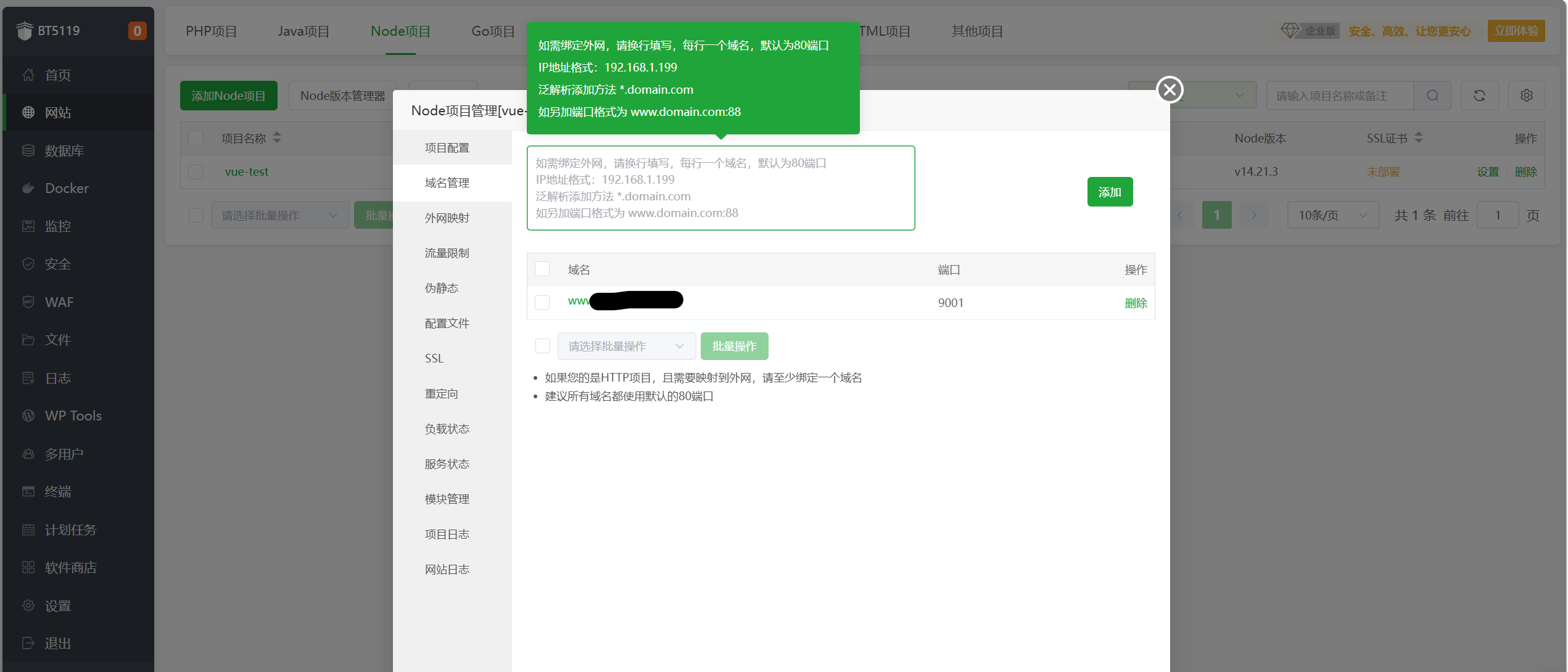
打开外网映射
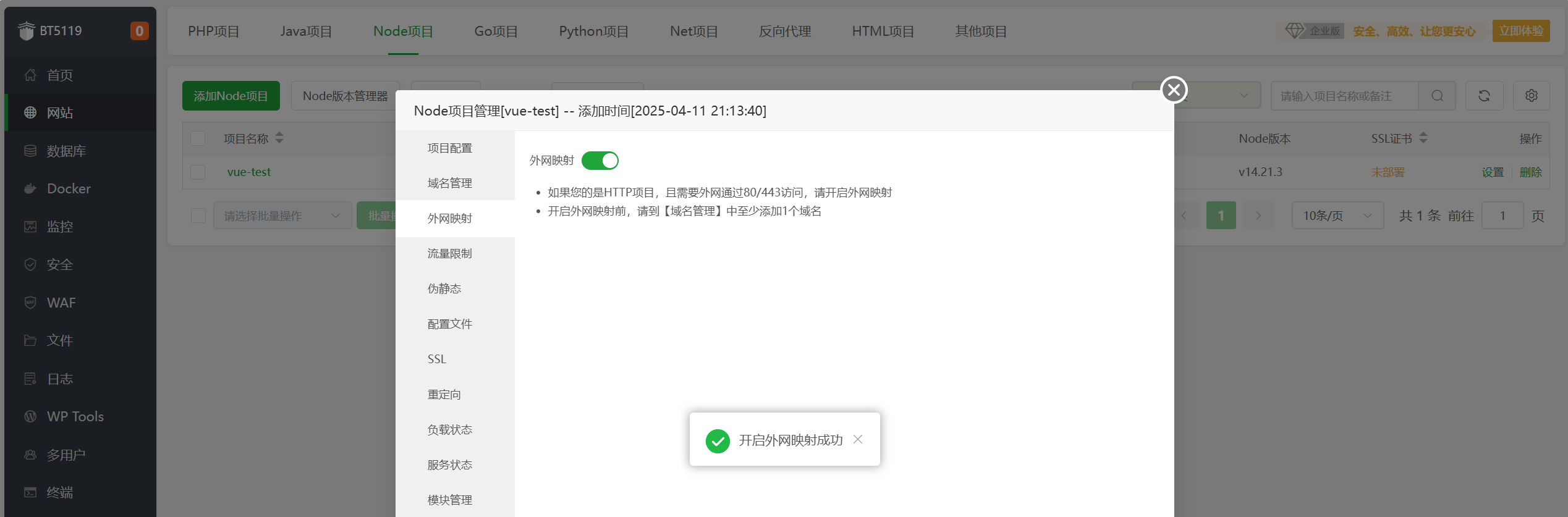
4. 测试访问
浏览器访问你的项目完整域名(如: www.bttest.com:9001),检查是否自动跳转 HTTPS页面、资源是否加载正常(无 404 错误)、路由跳转是否生效(如 login 页面),这样网站就可以可以正常访问和使用啦。
注:如果想直接使用域名来访问网站(如:www.bttest.com),需要将配置文件中的端口号修改为80或443端口(HTTP默认端口80,HTTPS默认端口443)。
六、常见问题排查
📌Q1: 后端或前端项目运行失败,显示“未启动”

✅ 检查步骤:
1.检查项目所设置端口(后端和前端)是否与其配置文件正确对应


2.检查项目所使用端口是否正常开放(宝塔面板和阿里云)


注:项目端口配置正确,而宝塔内端口显示“未使用”

解决方案:有时是宝塔面板内的显示bug,尝试删除端口重新添加,若不影响项目正常使用则无需关心
3.检查项目配置文件(application.yml、vue.config.js、.env.production、package.json等)信息是否正确,包括修改内容的格式、拼写等
📌Q2: 数据库连接失败
✅解决方案:
1.检查yml配置文件中数据库名。用户名、密码是否正确

2.检查MySQL用户远程访问权限
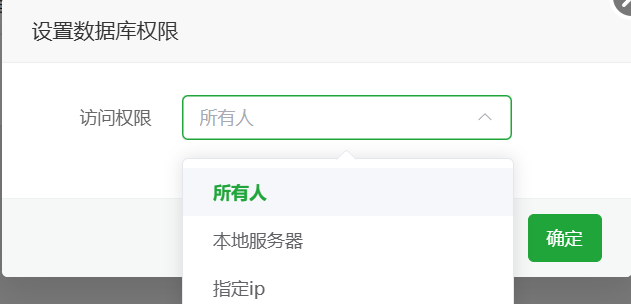
📌Q3: 前端页面显示500错误信息(服务器发生错误)

✅ 解决方案:查看后端项目是否已启动、查看后端项目日志报错信息,检查后端及数据库配置(IP、数据库名密码等)是否正确,然后重新启动后端项目
📌Q4:网站内图片加载失败( 静态资源加载异常)

✅ 解决方案:打开调试工具(F12),查看图片是否是404错误(图片未找到),检查图片文件名是否与数据库内存储的图片文件名一致,若不一致请修改数据库信息或重新上传图片
📌Q5:网站无法访问,提示 “Invalid Host header”
当访问网站时提示 “Invalid Host header” 错误,通常是因为前端开发服务器(例如 Vue 或 React 的开发环境)或者某些后端框架(如 Spring Boot)对请求的 Host 头进行了严格校验。
✅ 解决方案:打开 vue.config.js 文件,添加以下配置:
module.exports = {devServer: {allowedHosts: 'all', // 允许所有主机访问},
};
修改配置文件后需要重新启动项目。
📌Q6:网站配置端口号80,运行时变成了1024或其他高端口号
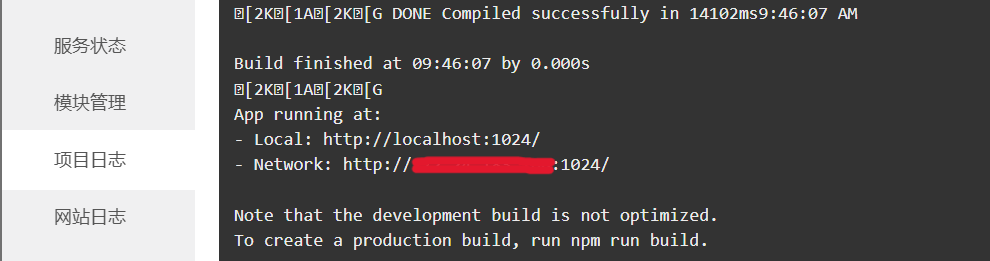
端口号 80 是特权端口(小于 1024 的端口),只有以 root 权限运行才能绑定到这个端口。
✅ 解决方案:修改运行用户为 root 用户,保存配置后重新启动项目。
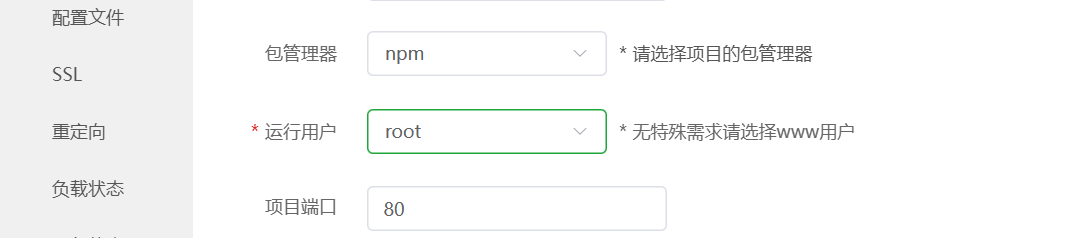
注:如果想使用80端口访问项目,建议使用 Nginx 反向代理服务,将80端口的流量转发到后端服务的非特权端口。

![[C++][第三方库][ODB]详细讲解](https://i-blog.csdnimg.cn/direct/e2f4e9ad2d414be2a6603fac8d4cc926.png)